Omnia S MANUALE DI PROGRAMMAZIONE DA TASTIERA. Ministero delle Poste e delle Telecomunicazioni OMOLOGATA. Omnia/S DAT n. U0805
|
|
|
- Bartolomeo Rinaldi
- 8 anni fa
- Visualizzazioni
Transcript
1 Omnia S Ministero delle Poste e delle Telecomunicazioni OMOLOGATA Omnia/S DAT n. U85 MANUALE DI PROGRAMMAZIONE DA TASTIERA
2 Alcune procedure e caratteristiche descritte in questo manuale riguardano le Centrali con Revisione Firmware precedente alla 3.. Tali caratteristiche e procedure saranno evidenziate all occorrenza. Con la presente, Bentel Security dichiara che le centrali: Omnia/S sono conformi ai requisiti essenziali ed alle altre disposizioni pertinenti stabilite dalla direttiva 1999/5/CE. Le dichiarazioni di conformità complete possono essere trovate all indirizzo: Le centrali elencate sono conformi ai requisiti richiesti dalla norma CEI a ed L installazione della centrale deve essere effettuata a regola d arte, in accordo con le norme vigenti. Questa centrale è stata sviluppata secondo criteri di qualità, affidabilità e prestazioni adottati dalla Bentel Security srl. Si raccomanda di verificare il corretto funzionamento del sistema almeno una volta al mese. Le procedure per il collaudo dipendono dalla configurazione del sistema. Chiedere all installatore del sistema le procedure da seguire. La Bentel Security srl declina ogni responsabilità nel caso in cui la centrale venga manomessa da personale non autorizzato. Il contenuto di questo manuale può essere soggetto a modifiche senza preavviso e non rappresenta un impegno da parte della BENTEL SECURITY srl.
3 INDICE OPERAZIONI DA TASTIERA 5 Norme generali per l uso del menù Installatore Accesso al menu Installatore Stato zone Aziona uscite Cancella telefonate Funzioni vocali Numeri Telefonici Descrizione degli oggetti Codice installatore Codici utente Attivatori Abilitazione Programmazione Parametri Revisione Firmware PROGRAMMAZIONE DA TASTIERA 17 Norme Generali per la programmazione da tastiera Inseritori in configurazione Tastiere LCD in configurazione Espansione d Ingresso in configurazione Espansione di uscita in configurazione Stazioni di Alimentazione in configurazione Abilitazioni aree sulle tastiere Abilitazioni aree e maschere inseritori Parametri delle zone delle zone Attributi delle zone Cicli di allarme sulle zone Aree delle zone Messaggi vocali associati allo stato zone Tempo di OFF delle uscite Uscite riservate ai comandi manuali Programmazione uscite Centrale Programmazione uscite Espansione n Programmazione uscite Espansione n Programmazione uscite Espansione n Programmazione uscite Espansione n Programmazione uscite Espansione n Programmazione uscite Espansione n Programmazione uscite Espansione n Programmazione uscite Espansione n Tempi di ingresso sulle aree Tempi di uscita sulle aree Tempi di ultima uscita sulle aree Dipendenze tra le aree Abilitazione salto del risponditore squilli Disabilitazione controllo tono linea / tipo selezione Messaggio risponditore Tentativi chiamate Comunicatore Digitale , codice cliente e protocollo Comunicatore Digitale. 28 Definizione azioni Comunicatore Digitale Definizione azioni Comunicatore Digitale Definizione azioni Comunicatore Digitale Definizione azioni Comunicatore Digitale Definizione azioni Comunicatore Digitale Definizione azioni Comunicatore Digitale Definizione azioni Comunicatore Digitale Definizione azioni Comunicatore Digitale Tentativi di chiamata per avvisatore telefonico Richiamata su risposta avvisatore telefonico Tempi di ripetizione messaggi e numeri telefonici per avvisatore telefonico Definizioni azioni su avvisatore telefonico Abilitazione richiamata di sicurezza e telefonata di test. 31 Tentativi di chiamata per chiamata di teleassistenza Abilitazioni sui 4 numeri telefonici di teleassistenza Numeri telefonici di teleassistenza Codice cliente per teleassistenza Azione su uscita per allarmi di zona
4 Azione su uscita per sabotaggi di zona Azione su uscita per eventi generali (Parte 1) Azione su uscita per eventi generali (Parte 2) Azione su uscita per eventi Spot Azione su Comunicatore Digitale e Avvisatore Telefonico per allarme zona Azione su Comunicatore Digitale e Avvisatore Telefonico per sabotaggio zona Azione su Comunicatore Digitale e Avvisatore Telefonico per Eventi generali (Parte 1) Azione su Comunicatore Digitale e Avvisatore Telefonico per Eventi generali (Parte 2) Azione su Comunicatore Digitale e Avvisatore Telefonico per Eventi Spot Azione su Comunicatore Digitale e Avvisatore Telefonico per ripristino allarme zona Azione su Comunicatore Digitale e Avvisatore Telefonico per ripristino sabotaggio zona Azione su Comunicatore Digitale e Avvisatore Telefonico per ripristiono Eventi generali (Parte 1) Azione su Comunicatore Digitale e Avvisatore Telefonico per ripristino Eventi generali (Parte 2) Inizializzazione evento Test Parametri dell evento Test Data e ora Formato data Ritardo per riconoscimento mancanza rete Blocco tastiere su errore codice Opzioni generali Blocco codice installatore TABELLE EVENTI 39 Tabella Eventi Generali Parte Tabella Eventi Generali Parte Tabella Eventi Spot Centrale Multifuzione Espandibile Omnia/S
5 OPERAZIONI DA TASTIERA L installatore digitando il suo codice può accedere al MENU INSTALLATORE, attraverso il quale ha accesso alle funzioni a lui riservate elencate di seguito. Permette di visualizzare il contenuto del registro eventi. Stato delle zone Visualizza lo stato di allarme/esclusione di ogni singola zona presente nel sistema. Aziona uscite Permette di azionare manualmente le uscite predisposte. Canc. telefonate Permette di cancellate tutte le telefonate da fare. Funzioni vocali Registrazione, Riascolto e Cancellazione dei Messaggi Vocali (accessibili solo se è stato installato il kit OmniaVOX). Prog.Num.Telef. Da la possibilità di programmare l agenda dei numeri telefonici. Program.Descriz. Da la possibilità di programmare le descrizioni di tutti gli "oggetti" del sistema. Codice installat. Permette di riprogrammare il codice installatore. Codici utente Permette di programmare i parametri programmabili dall installatore per i codici utente. Attivatori Permette la programmazione delle abilitazioni e dei codici degli attivatori. Progr. Parametri Permette di accedere alla completa programmazione dei parametri della centrale (esclusa la programmazione del programmatore orario che è possibile solo da PC). Revisione Permette di visualizzare la revisione firmware della Centrale. Norme generali per l uso del menù Installatore Le istruzioni presenti in questo manuale solo valide per le Tastiere OmniaTAST-R e MIA-S, salvo indicazioni diverse. Per le istruzioni comuni ad entrambe le Tastiere sono usati i tasti della OmniaTAST-R. Fra i tasti della OmniaTAST-R e quelli della MIA-S esiste la corrispondenza mostrata nella Tabella seguente. OmniaTAST-R A B # ESC EXC ON PRG OFF RES MIA-S 1 2 abc 3 def 4 ghi 5 jkl 6 7 pq rs 8 tuv 9 wx yz A B E S C ON # OFF MIA-S (Supertasti) 1 2 o 3 o o 4 ghi 5 jkl 6 7 pq rs 8 tuv 9 wx yz MIA-S (Tasti Cursore) o o 9 wx yz C D A B Le funzioni che si ottengono tenendo premuti per più di 3 secondi i tasti, e della OmniaTAST-R, si possono ottenere anche premendo insieme i tasti, e della MIA-S. 9 C D La funzione di Tasti Cursori svolta dai tasti e della OmniaTAST-R, può essere svolta anche dai tasti e della MIA-S. 9 A B # ESC EXC Questi tasti consentono di scorrere le voci dei menu. Questi tasti servono per spostare il cursore sul carattere che deve essere modificato: il carattere lampeggiante è quello che sarà modificato. Questo tasto permette l abbandono del parametro che si sta programmando senza modificarne il valore: se premuto dal menu installatore, provoca l uscita dalla programmazione. ON PRG OFF RES Questi tasti consentono, rispettivamente, l abilitazione/disabilitazione della voce corrispondente. Questo tasto serve a confermare il valore impostato o la scelta fatta. Numeri di Identificazione + - Questi caratteri indicano, rispettivamente, che la voce corrispondente è abilitata/disabilitata. Dove non è possibile usare la descrizione assegnata ad un oggetto viene usato il suo di Identificazione. Boop Con questo termine si indica il suono grave che la Tastiera emette quando l azione richiesta non è ammessa. OPERAZIONI DA TASTIERA 5
6 Accesso al menu Installatore + L accesso alla programmazione è possibile solo quando tutte le Aree sono disinserite, occorre cioè il consenso degli utenti del sistema. Per accedere al menu Installatore procedere come segue. Ora Data Dallo stato di riposo... ØØ:Ø1 Ø5/Ø3/1996 DDDDDDDD Stato delle Aree: D=Disinserita; I=Inserita 1 Digitare il Codice Installatore: il valore preimpostato è ØØ:Ø1 Ø5/Ø3/1996 Codice ****XX 2 Premere il tasto... Uscita dal menu Installatore All ingresso nel menu Installatore la centrale effettua le seguenti operazioni: pone tutte le Tastiere (ad eccezione di quella che si sta usando) in uno stato di attesa nel quale indicano da quale Tastiera si sta accedendo al menu installatore; cancella tutte le memorie di allarme; pone tutte le uscite a riposo; blocca la valutazione degli eventi; interrompe l eventuale telefonata in corso e sospende quelle eventualmente in coda. In generale, l attività della centrale risulta bloccata. nel menu installatore, si esce da questo; in tal caso la centrale effettua le seguenti operazio- Premendo il tasto ni: ESC EXC pone le Tastiere nello stato di riposo; azzera il contatore dei cicli sulle zone; cancella le segnalazioni di mancanza periferica, sabotaggio e attivatore falso; non tiene conto dell apertura dell Unità Centrale finché questa non viene richiusa. riprende ad eseguire le eventuali azioni presenti nella coda telefonica a cominciare da quella eventualmente interrotta all entrata nel menu Installatore, a meno che non si trattava di una richiesta di teleassistenza. 6 Centrale Multifuzione Espandibile Omnia/S
7 Selezionando questa voce del MENU INSTALLATORE verrà mostrato il contenuto del registro eventi. Ogni evento può avere fino a 5 righe di descrizione che indicano nel dettaglio cosa è accaduto, dove, a causa di chi e quando. Tali righe mostrano nell ordine: evento Identificativo evento Agente Identificativo agente Ora, minuto, giorno, mese, anno. Tenere presente che non tutti gli eventi hanno tutti i cinque parametri. + La visualizzazione del registro eventi è circolare, in altre parole se si sta visualizzando il primo evento e si richiede il precedente si visualizzerà l ultimo, così se si è sull ultimo e si chiederà il successivo si visualizzerà il primo. Dal menu installatore Premere il tasto o fino a visualizzare la voce <<Registro eventi>>. : 2 Premere il tasto Ev Con i tasti e si può scorrere la lista degli eventi memorizzati Sabotaggio zona 4 5 A B # Con i tasti e si possono scorrere le righe che descrivono l evento nel dettaglio 6 Per tornare al menù installatore premere... B # B # ESC EXC Ev.198 Sabotag.Centrale Ev.197 Zona Ingresso Sud Ev.197 Istan 17:49 5/3/1996 Stato zone Selezionando questa voce del menù installatore si entra nella fase in cui è possibile la visualizzazione dello stato di allarme, di sabotaggio e di esclusione di ogni zona ed è possibile escluderla o reincluderla. Tale funzione è utile per il controllo delle zone della centrale all atto dell installazione o per la verifica della funzionalità. Una zona, se viene utilizzato il doppio bilanciamento, può assumere gli stati di corto, riposo, allarme, e sabotaggio. Se è utilizzata come bilanciata avrà gli stati di corto, riposo e allarme. Se, invece, è utilizzata come NC o NA avrà solo gli stati di riposo e allarme. + Quando una zona passa da uno stato ad un altro, la voce Stato zone potrebbe mostrare gli stati intermedi prima di mostrare lo stato definitivo. Per esempio, se una zona Dobbio Bilanciamento passa dallo stato di Riposo allo stato di Sabotaggio, la voce Stato zone potrebbe mostrare per alcuni istanti lo stato Allarme, prima di mostrare lo stato definitivo Sabotaggio. Per visualizzare le zone, procedere come segue. Dal menu installatore Premere il tasto o fino a visualizzare la voce <<Stato delle zone>>. : Stato delle zone 2 Premere il tasto... 3 Viene visualizzato lo stato della prima zona della centrale, con i tasti 9 e si possono scorrere la zone OFF RES ON PRG 4 Con i tasti e si puo rispettivamente escludere e rincludere la zona visualizzata 5 Per tornare al menù installatore premere... Ingresso Sud Riposo Inclusa Finestra scale Aperta Inclusa OFF RES ESC EXC Finestra scale Aperta Esclusa OPERAZIONI DA TASTIERA 7
8 Aziona uscite Attraverso questa voce del menù installatore si ha la possibilità di azionare tutte le uscite presenti nel sistema. Per controllare un uscita procedere come indicato nel seguito. Dal menu installatore Premere il tasto o fino a visualizzare la voce <<Aziona uscite>>. : Aziona uscite Cancella telefonate 2 Premere il tasto... 3 Viene visualizzata la descrizione della prima uscita della centrale, 9 Sirena Antincend con i tasti e si possono scorrere le uscite fino a selezionare ON-Att. OFF-Rip l uscita desiderata ON PRG OFF RES 4 Con i tasti e si puo rispettivamente attivare e disattivare l uscita mostrata 5 Per tornare al menù installatore premere.. Sirena antifurto ON-Att. OFF-Rip Attraverso questa voce del menù installatore si ha la possibilità cancellare tutte le chiamate telefoniche da effettuare. Procedere come segue. OFF RES ESC EXC Sirena Antincend ON-Att. OFF-Rip Dal menu installatore Premere il tasto o fino a visualizzare la voce <<Canc. telefonate>>. 2 Premere il tasto... : Canc. telefonate Canc. telefonate Oper. effettuata 3 L operazione viene effettuata e si torna automaticamente al menù installatore Funzioni vocali In questa sessione è possibile registrare, riascoltare e cancellare i messaggi vocali. Questa centrale è in grado di memorizzare 2 messaggi da 15 secondi, 2 da 1 secondi e 1 da 4 secondi; questi messaggi potranno poi essere associati a degli ingressi della centrale per controllarne lo stato via telefono, oppure potranno essere inviati a dei numeri telefonici (avvisatore telefonico) o usati per lasciare un messaggio quando ci si assenta (funzione risponditore). + L accesso alle funzioni vocali è possibile solo se è stato installato il kit OmniaVOX, altrimenti il display mostra ATTENZIONE! VOX CARD ASSENTE. Cancellazione Questa è la prima operazione da fare, dopo che è stato installato il kit OmniaVOX, prima di effettuare la registrazione dei messaggi; essa cancella tutti i messaggi vocali e serve a inizializzare la memoria della scheda vocale. Per cancellare un messaggio specifico invece, è sufficiente registrare nella sua posizione un messaggio vuoto, come indicato nella procedura seguente (Registrazione); in altri termini, si deve avviare e interrompere subito la registrazione. Per la cancellazione di tutti i messaggi vocali procedere come segue. Dal menu installatore Premere il tasto o fino a visualizzare la voce <<Funzioni vocali>>. : Funzioni vocali 2 Premere il tasto Premere il tasto o fino a visualizzare la voce <<Cancella messag.>>. 4 Premere il tasto : il display mostra in sequenza la cancellazione di tutti i messaggi vocali, quindi torna al passo n. 2. FUNZ. VOCALI Ascolto messaggi 9 FUNZ. VOCALI Cancella messag. Cancellazione Mess. Vocale ØØ1 8 Centrale Multifuzione Espandibile Omnia/S
9 Registrazione Per la registrazione dei messaggi vocali procedere come segue. Dal menu installatore Premere il tasto o fino a visualizzare la voce <<Funzioni vocali>>. : Funzioni vocali 2 Premere il tasto Premere il tasto o fino a visualizzare la voce <<Registr. messag.>>. 4 Premere il tasto Premere il tasto o fino a visualizzare il messaggio vocale che si vuole registrare, quindi premere il tasto... 6 Appena si è pronti per registrare il messaggio premere il tasto... 7 Parlare nel microfono a una distanza di 2 cm circa tenendo d occhio il tempo a disposizione. Se si termina la registrazione prima che questo sia scaduto, premere il tasto disturbi. per non registrare FUNZ. VOCALI Ascolto messaggi FUNZ. VOCALI Registr. messag. FUNZ. VOCALI Mess. Vocale ØØ1 Registrazione Mess. Vocale ØØ1 Ferma registr. Sec.dispon. Ø14 TORNA AL PASSO N. 5 Quando si termina la registrazione di un messaggio è possibile scegliere se registrarne un altro oppure, premendo il tasto ESC EXC, è possibile scegliere se ascoltare i messaggi registrati o cancellarli tutti. Ascolto Per ascoltare i messaggi registrati procedere come segue. Dal menu FUNZIONI VOCALI Premere il tasto o fino a visualizzare la voce <<Ascolto messaggi>>. 2 Premere il tasto Premere il tasto o fino a visualizzare il messaggio che si vuole ascoltare. 4 Premere il tasto FUNZ. VOCALI Ascolto messaggi FUNZ. VOCALI Ascolto messaggi MESSAG.VOCALI Mess. Vocale ØØ1 MESSAG.VOCALI Mess. Vocale ØØ1 Riproduzione Mess. Vocale ØØ1 5 Premere di nuovo il tasto : la sceda vocale riproduce il messaggio selezionato attraverso l altoparlante mentre il display mostra la sua lunghezza, quindi torna al passo n. 3. Ferma riproduz. Sec.dispon. Ø14 + È possibile interrompere la riproduzione premendo il tasto. Quando termina la riproduzione di un messaggio è possibile scegliere se ascoltarne un altro oppure, premendo il tasto ESC EXC, è possibile scegliere se registrare altri messaggi o cancellarli tutti. OPERAZIONI DA TASTIERA 9
10 Numeri Telefonici Questa fase da la possibilità di programmare i 32 numeri telefonici che la Centrale ha a disposizione nella sua agenda. Dal menu installatore Premere il tasto o fino a visualizzare la voce <<Progr.Num.Telef>>. 2 Premere il tasto... : Progr.Num.Telef. NUM. TELEFONO telef Scegliere, con i tasti e, il numero telefonico da modificare. Se, in questa fase si digita ESC EXC si torna al menù installatore. : NUM. TELEFONO telef.3 4 Premere il tasto... telef Inserire il numero telefonico scegliendo la cifra con i tasti e A B # e spostando il cursore con i tasti e.. In questa fase sono accettati, oltre alle cifre da a 9 anche le cifre speciali A, B, C, *, #, per l accesso a funzioni telefoniche particolari e la virgola "," che indica una pausa di 5 secondi. 6 Per accettare il numero immesso e tornare al passo 3 premere... TORNA AL PASSO N.3 Descrizione degli oggetti Questa fase del menù installatore permette di modificare le descrizioni associate agli "oggetti" della Centrale: zone, aree, codici, attivatori, ecc.. Le descrizioni sono al massimo di 16 caratteri e possono essere liberamente composti con i caratteri che la Centrale mette a disposizione. 9 : B # telef.3 2, Dal menu installatore Premere il tasto o fino a visualizzare la voce <<Program.Descriz>>. 2 Premere il tasto... : Program.Descriz. ord nome 1 3 Immettere il d Ordine della descrizione che si intende modificare. Vanno sempre inserite 5 cifre, ad esempio 8. Per il d Ordine da immettere fare riferimento alla tabella riportata nel seguito. Se in questa fase si preme il tasto ESC EXC, si torna al menù installatore. 8 ord nome 1 4 Premere il tasto... Nella riga superiore appare la desrizione impostata, mentre nella 5 riga inferiore va inserita la nuova descrizione scegliendo i caratteri 9 A B # con i tasti e e spostando il cursore con i tasti e.. 9 : B # ord nome 8 Zona 8 Sensore camera 6 Per accettare la descrizione impostata e tornare al passo 3 premere... TORNA AL PASSO N.3 N. Ord. Oggetto N. Ord. Oggetto 1..8 Zone (8) Codici (32) Aree (8) Attivatori (256)* Inseritori (16) Super Tasti (1) Tastiere (8) Numeri di telefono in Espansioni di ingresso (16) agenda (32) Espansioni di uscita (8) Uscite (36) Stazioni di alimentazione (2) Messaggi vocali (14) * Il numero degli attivatori è in realtà 25: le descrizioni programmate per gli attivatori da 251 a 256 non hanno affetto. 1 Centrale Multifuzione Espandibile Omnia/S
11 Codice installatore Il Codice Installatore è in numero di 4, 5 o 6 cifre che permette l accesso al MENU INSTALLATORE e alla teleassistenza. Preimpostazioni Il Codice Installatore impostato in fabbrica è 32. Procedura Il Codice Installatore può essere modificato come descritto di seguito. Dal menu installatore Premere il tasto o fino a visualizzare la voce <<Codice istallat.>>. 2 Premere il tasto... 3 Inserire il codice che si desidera. è possibile inserire numeri di 4, 5 o 6 cifre; sono ammesse tutte le cifre da a 9; se si inserisce un codice con meno di 4 cifre, la Tastiera emette un boop e torna al passo n.. : Codice istallat. Codice Ø32 Codice XXXXXX Codice Ø32 Codice 667ØXX 4 Premere il tasto... TORNA AL PASSO N. Codici utente Sui codici utente, l installatore può effettuare le seguenti programmazioni: definire quali, tra i 31 codici riservati agli utenti, devono essere disponibili per gli utenti stessi; definire, per ciascun codice, le abilitazioni sulle aree; definire, per ciascun codice, la modalità di inserimento associate al tasto ed al tasto ; definire, per ciascun codice, a quali, tra le seguenti funzioni del menù utente, è abilitato: 1 Inserimento/Disinserimento di singole Aree. 2 Reset e Stop allarmi di centrale. 3 Reset e Stop allarmi di Area. 4 Esclusione zone. 5 Visualizzazione registro. 6 Abilitazione/Disabilitazione risponditore e teleassistenza. 7 Cancellazione coda telefonica. 8 Modifica uscite. definire, per ciascun codice, a quali azioni, tra le seguenti, è abilitato; A B # 1 Inserimento tipo A. 2 Inserimento tipo B. 3 Inserimento Globale delle Aree sulle quali il codice è abilitato. 4 Disinserimento Globale delle Aree sulle quali in codice è abilitato. 6 Controllo della centrale via telefono*. 7 Lettura ingressi via telefono*. 8 Funzioni vocali via telefono*. definire, per ciascun codice, quale è il suo codice padre. * Queste azioni possono essere programmate solo per i codici dal n. 25 al n. 31 e questi ultimi non possono essere Codici Padre. I codici così programmati dall installatore saranno disponibili per gli utenti in possesso di codici padre, che potranno attivarli e programmare il numero personale. + Una volta che un codice è stato attivato dall utente, esso non può più essere reso Non disponibile dall installatore. + Per tutti i dettagli relativi alla programmazione ed al modo di funzionamento dei codici, vedere il par. "Codici" nel cap. "PROGRAMMAZIONE". OPERAZIONI DA TASTIERA 11
12 Procedura Di seguito viene descritta la procedura per la programmazione dei parametri a cura dell installatore mentre la procedura per la programmazione dei parametri relativi all utente viene descritta nel MANUALE UTENTE. Dal menu installatore Premere il tasto o fino a visualizzare la voce <<Codici utente>>. : Codici utente 2 Premere il tasto Premere il tasto o fino a visualizzare il codice che si vuole programmare. 4 Premere il tasto ON PRG per rendere il codice selezionato visibile OFF all utente oppure il tasto RES perchè lo stesso non sia visibile. + Se il codice selezionato è Attivo non è possibile renderlo Non disponibile e la Tastiera emette un boop. Codice ØØ1 Disponibile Codice ØØ2 Non disponib. ON Codice ØØ2 PRG Disponibile 5 Premere il tasto : i caratteri presenti sulla riga inferiore del display indicano le Aree controllate dal codice che si sta programmando: - indica che l Area corrispondente non è controllabile, + indica che l Area corrispondente è controllabile. Aree abilitate A B # Premere i tasti o per selezionare il carattere che si vuole modificare; quindi, premere il tasto ON PRG corrispondente; viceversa, premere il tasto. per abilitare il codice sull Area OFF RES ON PRG B # ON PRG Aree abilitate Premere il tasto : i caratteri presenti sulla riga inferiore del display indicano le Aree da inserire (+) e quelle da disinserire (-) A quando si preme il tasto dopo che è stato digitato il codice che si sta programmando. + Questo modo di inserimento ha effetto solo sulle Aree controllate dal codice che si sta programmando (v. passi 5 e 6). ON PRG Modo inserim. A Premere il tasto : i caratteri presenti sulla riga inferiore del display indicano le Aree da inserire (+) e quelle da disinserire (-) B # quando si preme il tasto dopo che è stato digitato il codice che si sta programmando. B # ON PRG Modo inserim. B Abil. voci menu Premere il tasto : i caratteri presenti sulla riga inferiore del display indicano le voci del menu utente accessibili (+) oppure no (-) al codice che si sta programmando. B # OFF RES Modifica uscita Vuota coda telefonica Risponditore-Teleassistenza Visualizzazioni Stato zone ed esclusioni Reset/Stop allarmi Aree Reset/Stop allarmi centrale Inserimento/Disinserimento Aree Abil.altr.azioni Premere il tasto : i caratteri presenti sulla riga inferiore del display indicano le azioni che possono essere eseguite (+) oppure no (-) dal codice che si sta programmando. ON PRG Funzioni vocali Lettura ingressi Controlli via telefono Abil. Prog. Orario Disinserimento Globale Inserimento Globale Inserimento tipo B Inserimento tipo A 11 Premere il tasto, quindi indicare il numero di identificazione del codice utente che può modificare lo stato (Attivo/Non attivo) e il codice del codice che si sta programmando. + Solo i codici dal n. 1 al n. 24 possono essere indicati come Codici Padre. Codice padre ØØØØ Premere il tasto... TORNA AL PUNTO N Centrale Multifuzione Espandibile Omnia/S
13 Attivatori ATTENZIONE All uscita di fabbrica la centrale è predisposta per accettare gli Attivatori vergini, quindi, è necessario generare un nuovo codice casuale (vedere sotto "Generazione codice"); in caso contrario, il sistema di sicurezza è violabile. Gli Attivatori possono essere paragonati a delle chiavi che inserite negli Inseritori (le serrature) consentono di controllare in modo semplice e veloce le funzioni principali della Centrale quali: Inserimento/Disinserimento Globale delle Aree; Inserimento/Disinserimento Parziale delle Aree; Blocco allarme delle Aree. Attivatore falso Ogni Attivatore è dotato di una memoria nella quale è presente un codice di 32 cifre binarie (bit) che permettono oltre 4 miliardi di combinazioni. Quando un Attivatore viene inserito in un Inseritore il suo codice viene confrontato con quello presente nella memoria della centrale e se risulta uguale può effettuare le operazioni sopra elencate, altrimenti la centrale lo considera falso e genera l evento Attivatore falso su inseritori BPI. + Un Attivatore è falso anche se, pur avendo il codice giusto, è Disabilitato (v. "Abilitazione"). Programmare gli Attivatori significa copiare nella loro memoria il codice presente nella memoria della centrale, così da renderli validi e abilitati. Impianti multipli Questa Centrale permette anche di effettuare l operazione inversa ovvero copiare il codice di un Attivatore nella sua memoria (v. "Leggi codice"): in tal modo, tutti gli Attivatori validi per una centrale Omnia/S, Academy4 o Academy4/S, possono diventare validi anche per altre centrali dello stesso tipo, cosiché con un unico Attivatore è possibile controllare diversi impianti (quello della propria abitazione, quello dell azienda, ecc.). + Quando si copia il codice di un Attivatore nella memoria di una centrale per quest ultima tutti gli Attivatori saranno disabilitati ovvero, falsi, quindi per utilizzarli si dovranno abilitare uno ad uno (v. "Abilitazione"). Questo modo di funzionamento è molto comodo perchè, di solito, gli Attivatori che devono essere validi e abilitati su più impianti sono una piccola percentuale del totale abilitato su ciascun impianto (per esempio, gli Attivatori dei dipendenti dovranno essere abilitati solo sull impianto dell azienda mentre solo l Attivatore del proprietario di quest ultima dovrà essere abilitato anche sull impianto della sua abitazione). di Identificazione Oltre al codice, uguale per tutti, in ogni Attivatore programmato viene memorizzato un di Identificazione che lo rende unico. In tal senso questa Centrale è in grado di gestire fino a 25 Attivatori, anche se è possibile programmarne un numero infinito, solo che gli ultimi avranno tutti il numero di identificazione 25 e, quindi, non potranno essere distinti. In fase di programmazione è possibile associare ai 25 Attivatori una descrizione di 16 caratteri al massimo (di solito il nome dell utente a cui è destinato) che sarà usato al posto del suo di Identificazione in ogni operazione che lo riguarda. + Quando si usa lo stesso Attivatore su più impianti è bene che esso mantenga la stessa descrizione. Abilitaz.su aree Per ogni Attivatore devono esserere indicate le Aree - della centrale che lo sta programmando - sulle quali è abilitato a svolgere le funzioni elencate all inizio del paragrafo: le Aree sulle quali è abilitato un Attivatore vengono memorizzate nella memoria della centrale che sta effettuando la programmazione e quindi, nel caso di impianti multipli, per ogni centrale è possibile indicare un diverso gruppo di Aree; in altre parole, un Attivatore può essere valido per più impianti realizzati con questa Centrale ma su ognuno di questi essere abilitato su Aree diverse. + Le Aree che un Attivatore può controllare dipendono anche da quelle abilitate sull Inseritore utilizzato. Per esempio, se l Attivatore è abilitato sulle Aree 1 e 2 e l Inseritore usato è abilitato solo sull Area 1, l Attivatore potrà controllare solo quest ultima. Generazione codice Con la procedura descritta di seguito viene generato il codice da copiare negli Attivatori che saranno programmati: il codice viene scelto casualmente fra oltre 4 miliardi di combinazioni possibili. Dal menu installatore Premere il tasto o fino a visualizzare la voce <<Attivatori>>. : Attivatori 2 Premere il tasto Premere il tasto o fino a visualizzare la voce <<Nuovo codice>>. ATTIVATORI Programmazione ATTIVATORI Nuovo codice 4 Premere il tasto... TORNA AL PUNTO N. 3 Ogni volta che viene generato un Nuovo Codice con la procedura appena descritta, tutti gli Attivatori eventualmente programmati fino a quel momento non saranno più validi (falsi) per la centrale che ha generato il codice (gli stessi Attivatori, invece, resteranno validi per tutte le centrali che hanno copiato il loro codice con la procedura "Leggi codice"). OPERAZIONI DA TASTIERA 13
14 Programmazione Per programmare gli Attivatori procedere come descritto di seguito. Dal menu installatore Premere il tasto o fino a visualizzare la voce <<Attivatori>>. : Attivatori 2 Premere il tasto Premere di nuovo il tasto, quindi premere i tasti o fino a visualizzare sulla riga inferiore del display il primo Attivatore che si desidera programmare. ATTIVATORI Programmazione Attiv. da progr. Attivatore ØØ2 4 Premere il tasto : i caratteri presenti sulla riga inferiore del display indicano le Aree sulle quali potranno agire (+) oppure no (-) gli Attivatori che si programmeranno. Abilitaz.su aree B # 5 A B # Premere i tasti o per selezionare il carattere che si vuole modificare; quindi, premere il tasto ON PRG per abilitare gli Attivatori OFF RES sull Area corrispondente; viceversa, premere il tasto. B # B # OFF RES B # Abilitaz.su aree OFF RES 6 Premere il tasto, quindi digitare il di Identificazione dell Inseritore che si intende usare per programmare gli Attivatori. 2 Inserit.da usare ØØØØ2 7 Premere il tasto, il display mostra qual è l attivatore da programmare, quindi inserire l attivatore nell Inseritore indicato dal display (o, avvicinare l Attivatore o la Scheda al Lettore di Prossimità): l accensione dei tre leds dell Inseritore indica che l Attivatore è programmato mentre un loro lampeggio indica che l Attivatore non è stato programmato. Attivatore ØØ2 Inseritore ØØ2 Ripetere il punto n. 7 con tutti gli Attivatori che devono essere programmati con lo stesso tipo di abilitazione sulle Aree specificato al punto n. 5: la riga superiore del display indicherà ogni volta l Attivatore che si programmerà e quella inferiore l inseritore da usare. Premere il tasto EXC per tornare al menu ATTIVATORI. + In qualsiasi momento è possibile cambiare le Aree che un Attivatore può controllare senza che quest ultimo debba essere inserito in un Inseritore, basta seguire la procedura appena descritta fino al punto n. 5 (compreso) e poi ESC premere EXC. ESC 14 Centrale Multifuzione Espandibile Omnia/S
15 Lettura codice Con la procedura descritta di seguito è possibile rendere validi per una centrale Omnia/S, Academy4 ed Academy4/S) tutti gli Attivatori programmati con un altra centrale dello stesso tipo. Dal menu installatore Premere il tasto o fino a visualizzare la voce <<Attivatori>>. : Attivatori 2 Premere il tasto Premere il tasto o fino a visualizzare la voce <<Leggi codice>>. ATTIVATORI Programmazione 9 ATTIVATORI Leggi codice 4 Premere il tasto, quindi digitare il di Identificazione dell Inseritore che si intende usare per copiare il codice dell Attivatore. Inserit.da usare ØØØØ2 2 5 Premere il tasto, quindi inserire l Attivatore da copiare nell Inseritore indicato dal display. TORNA AL PUNTO N. 3 Ogni volta che viene letto il codice di un Attivatore con la procedura appena descritta, tutti gli Attivatori eventualmente programmati fino a quel momento non saranno più validi mentre, gli Attivatori che sono diventati validi, saranno tutti disabilitati per la centrale che ha letto il codice e quindi, per utilizzarli bisognerà abilitarli, come descritto nel paragrafo seguente. Abilitazione Questa Centrale permette di abilitare in maniera selettiva gli Attivatori, in tal modo, se un Attivatore viene smarrito è sufficiente disabilitarlo, senza dover generare un nuovo codice e quindi, senza dover riprogrammare tutti gli Attivatori: un Attivatore disabilitato, anche se ha il codice giusto, viene considerato falso e, inserito in un Inseritore non può compiere alcuna funzione e genera l evento Attivatore falso su inseritori BPI. Tutti gli Attivatori sono automaticamente abilitati sulla centrale che li programma mentre sono disabilitati sulla centrale che legge il loro codice. Procedura Per abilitare o disabilitare un Attivatore procedere come segue. Dal menu installatore Premere il tasto o fino a visualizzare la voce <<Attivatori>>. : Attivatori 2 Premere il tasto Premere il tasto o fino a visualizzare la voce <<Abilitazione>>. 4 Premere il tasto Premere il tasto o fino a visualizzare l Attivatore desiderato, OFF RES quindi premere il tasto per disabilitarlo oppure il tasto per abilitarlo. Ripetere il punto n. 5 per tutti gli Attivatori che si vogliono disabilitare o abilitare, quindi premere il tasto ATTIVATORI. ESC EXC ON PRG per tornare al menu ATTIVATORI Programmazione ATTIVATORI Abilitazione OFF RES ESC EXC Attivatore ØØ1 Abilitato/a Attivatore ØØ2 Disabilitato/a TORNA AL PUNTO N. 3 + Per abilitare/disabilitare un Attivatore non è necessario che esso sia inserito in un Inseritore, in altre parole l operazione può essere fatta solo dall installatore (o da chi conosce il Codice Installatore) senza il consenso dell utente dell Attivatore. OPERAZIONI DA TASTIERA 15
16 Programmazione Parametri Questa voce del menù installatore permette di programmare tutti i parametri che determinano il funzionamento della Centrale: leggere il cap. "PROGRAMMAZIONE" del MANUALE DI INSTALLAZIONE per la descrizione di questi parametri. La programmazione dei parametri da Tastiera è particolrmente complessa per cui si è reso necessario trattarla separatamente nel capitolo "PROGRAMMAZIONE DA TASTIERA". + I parametri del Programmatore Orario non possono essere programmati da Tastiera. Revisione Firmware Questa voce del menù installatore permette di visualizzare la revisione firmware della Centrale. Per visualizzare la revisione firmware procedere come segue. Dal menu installatore Premere il tasto o fino a visualizzare la voce <<Revisione>>. 2 Premere il tasto... 3 Per tornare al menù installatore premere un tasto qualsiasi : ESC EXC Revisione BENTEL - OMNIA Rev. 3.ØØ 16 Centrale Multifuzione Espandibile Omnia/S
17 PROGRAMMAZIONE DA TASTIERA Tra le funzioni riservate all installatore accessibili dal MENU INSTALLATORE vi è la programmazione dei parametri. Sotto tale definizione si intende la programmazione dei parametri che determinano il funzionamento della Centrale descritti in maniera completa nel manuale installatore al capitolo "PROGRAMMAZIONE". Per accedere alla programmazione dei parametri procedere come segue. Dal menu installatore Premere il tasto o fino a visualizzare la voce <<Progr. Parametri>>. 2 Premere il tasto... : Prog. Parametri parametro 1 Norme Generali per la programmazione da tastiera La programmazione dei parametri consiste nell immissione di un certo numero di blocchi dati, ognuno dei quali rappresenta la definizione di un certa funzione della Centrale. Flags8 Flags16 All ingresso in questa fase, come si è visto il display mostra: parametro 1 La Centrale chiede in questa fase quale parametro o blocco di parametri si vuole programmare. + I blocchi di parametri da programmare sono numerati da 1 a 74. Immesso il numero del blocco (Es. 25) verrà visualizzato una maschera tipo la seguente: In tale maschera sono visualizzati nella riga superiore da sinistra a destra il numero d ordine del blocco da programmare (25); il numero delle voci programmabili all interno del blocco scelto (5); il numero d ordine della voce in corso di programmazione. nella riga inferiore il display mostra il valore corrente della voce in corso di programmazione, in questo campo andrà digitato il nuovo valore. Si tenga ora presente che il parametro da programmare viene presentato nella riga inferiore, nella forma più idonea al parametro stesso, e può essere: Si intende per parametro di tipo Flags (8 o 16) una sequenza di 8 o 16 simboli + e -. Per esempio il parametro 2 (Inseritori in configurazione) è di tipo Flag8 e si presenta sul display in questo modo: Tali simboli significano: +. Si, presente, attivo, disponibile -. No, assente, non attivo, non disponibile. L impostazione del parametro avviene spostandosi con i tasti e (il carattere lampeggiante indica la posizione del cursore) e impostando un "+" con il tasto PRG ed un "-" con il tasto RES. Con termina l impostazione della voce selezionata e si passa alla successiva voce del blocco dati (se presente) altrimenti si torna alla fase di scelta del blocco da modificare. Si intende per parametro di tipo un valore numerico di 5 cifre. Per esempio il parametro 11 (Cicli su zone) è di tipo e si presenta sul display in questo modo: ON A B # Questo tipo di programmazione è utilizzata tutte le volte che si devono immettere dei numeri. Il campo di validità del numero da immettere varia di volta in volta a secondo del parametro. OFF PROGRAMMAZIONE DA TASTIERA 17
18 termina l immissione della voce selezionata e si passa alla suc- L immissione avviene digitando le 5 cifre. Con cessiva voce del blocco dati (se presente). Logico Si intende per parametro di tipo Logico un valore logico ( o1). Per esempio il parametro 3 (Abilitazione salto risponditore) risulta essere di questo tipo e quando viene selezionato il display mostra: Questo tipo di parametro viene usato per impostare delle opzioni si/no, i valori da inserire nel campo sono e 1 che significano: = no, non attivo; 1 = si, attivo. + Valori diversi vengono accettati, se minori di 59999, come 1. L immissione di questo tipo di parametro avviene digitando le 5 cifre e termina immettendo. 18 Centrale Multifuzione Espandibile Omnia/S
19 Inseritori in configurazione Blocco N. 1 Lunghezza 1 Flags16 Descrizione Specifica quali sono gli inseritori in configurazione, il carattere più a sinistra indica l indirizzo 1, quello più a destra l indirizzo Indica che sono stati programmati come appartenenti al sistema gli inseritori agli indirizzi 1,2,5. Tastiere LCD in configurazione Blocco N. 2 Lunghezza 1 Flags8 Descrizione Specifica quali sono le tastiere in configurazione, il carattere più a sinistra indica l indirizzo 1, quello più a destra l - indirizzo Indica che sono state programmate come appartenenti al sistema le tastiere agli indirizzi 1,2. Espansione d Ingresso in configurazione Blocco N. 3 Lunghezza 1 Flags16 Descrizione Specifica quali sono le Espansioni d Ingresso in configurazione, il carattere più a sinistra indica l indirizzo 1, quello più a destra l indirizzo Indica che sono stati programmati come appartenenti al sistema le Espansioni d Ingresso agli indirizzi 1, 2, 3, 4, 5, 16. Espansione di uscita in configurazione Blocco N. 4 Lunghezza 1 Flags8 Descrizione Specifica quali sono le Espansioni di Uscita in configurazione, il carattere più a sinistra indica l indirizzo 1, quello più a destra l indirizzo Indica che sono stati programmati come appartenenti al sistema le Espansioni di Uscita agli indirizzi 1 e 7. Stazioni di Alimentazione in configurazione Blocco N. 5 Lunghezza 1 Flags8 Descrizione Specifica quali sono le stazioni di alimentazione in configurazione, il carattere più a sinistra indica l indirizzo 1, quello più a destra l indirizzo 8. Note Il numero massimo di stazioni di alimentazione è 2 quindi zono ammissibili solo gli indirizzi 1 e Indica che è stata programmata come appartenente al sistema la stazione di alimentazione all indirizzo 1. PROGRAMMAZIONE DA TASTIERA 19
20 Abilitazioni aree sulle tastiere Descrizione Per ogni tastiera viene specificato a quali aree è abilitata. Blocco N. 6 Lunghezza 8 Flags8 Note La programmazione effettuata per le tastiere che non sono in configurazione non ha effetto Indica che la tastiera all indirizzo 2 è abilitata su tutte le aree eccetto l area 1. Abilitazioni aree e maschere inseritori Blocco N. 7 Lunghezza 48 Flags8 Descrizione Per ciscuno dei 16 inseritori va specificato: a quali aree sono abilitati, il tipo di inserimento associato al led giallo. il tipo di inserimento associato al led verde; Quindi vanno inseriti 16 blocchi di 3 dati ognuno per un totale di 48 dati Note La programmazione effettuata per gli inseritori che non sono in configurazione non ha effetto Parametri delle zone Indica che l inseritore all indirizzo 1 è abilitato su tutte le aree, il tipo di inserimento associato al led giallo consiste nelle aree 1,2,3 inserite e tutte le altre disinserite e l inserimento associato al led verde inserisce le aree 3,4,5 e disinserisce tutte le altre. Blocco N. 8 Lunghezza 8 Flags8 Descrizione Specifica, per ciascuna zona il tipo di bilanciamento ed altri parametri hardware. Se una zona è di allarme normale, il dato da inserire va così composto: FINESTRA TEMPORALE NUMERO IMPULSI - BILANCIAMENTO Se una zona è di allarme lunga durata, il dato da inserire va così composto: DURATA DELL IMPULSO + BILANCIAMENTO I singoli parametri vanno codificati come segue: 7 8 BILANCIAMENTO - - Normalmente aperta + - Doppio Bilanciamento - + Bilanciata + + Normalmente chiusa 2 Centrale Multifuzione Espandibile Omnia/S
21 4 5 NUMERO IMPULSI impulso impulso Impulsi Impulsi FINESTRA TEMPORALE sec sec sec sec sec sec sec sec Il campo "Durata dell impulso" va inteso come numero binario di 5 bit, dove il bit meno significativo è il n. 1. La durata dell impulso in secondi è data dalla formula [(Valore 5 bit)+1]x3. Il numero binario di 5 bit viene cosi calcolato: Numerando i simboli da 1 a 5 partendo da quello più a sinistra, e considerando che S n= per il simbolo "-" e S n=1 per il simbolo "+" il numero risultante sarà: Valore 5 bit = (S 1 x 1) + (S 2 x 2) + (S 3 x 4) + (S 4 x 8) + (S 5 x 16) Alcuni esempi sono riportati sotto DURATA DELL IMPULSO x3 = 3sec x3 = 6 sec : : x3 = 93 sec x3 = 96 sec delle zone Indica che la zona 3 è stata programmata come: Normale allarme, doppio bilanciamento, singolo impulso. Blocco N. 9 Lunghezza 8 Flags8 Descrizione Specifica, per ciascuna zona il tipo di funzionamento. Il dato da inserire, per ciascuna zona, indica, innanzitutto, se la zona è di tipo allarme o comando. Poi specifica il funzionamento della zona stessa. Se una zona è di tipo Allarme va inserito il segno "-" nella posizione 8 ed i segni "+" nelle posizioni opportune secondo il tipo di funzionamento desiderato per la zona: Ritardata d ingresso Percorso di ingresso Ritardata di uscita Ultima di uscita 24h Incendio Da osservare che esistono dei vincoli per questa programmazione: Se si seleziona il tipo "Incendio" non può essere attivato nessun altro tipo di funzionamento. Se si seleziona il tipo "24" non può essere attivato nessun altro tipo di funzionamento. Se la zona non è ne 24h ne Incendio si possono liberamente scegliere più di un tipo tra i restanti 4. + Se non viene inserito nessun segno "+" la zona risulterà istantanea. - PROGRAMMAZIONE DA TASTIERA 21
22 Se una zona è di tipo Comando va inserito il segno "+" nella posizione 8 e un solo segno "+" nelle posizione che specifica quale comando deve seguire la zona: Inserimento Disinserim. Solo inserimento Solo Disinserim. Reset Area Reset Centrale Cancella Telefonate + Se si immettono più di un segno "+" verrà preso in considerazione solo il primo da destra. + Attributi delle zone Indica che la zona 2 è stata programmata come: Zona allarme, Ritardata ingresso, Ritardata uscita. Blocco N. 1 Lunghezza 8 Flags8 Descrizione Specifica, per ciascuna zona gli attributi ed essa assegnati. Per ciascuna zona, inserire i segni "+" nelle posizioni relative agli attributi da assegnare, secondo la tabella seguente: Non escludibile Campanello Test Auto-esclusione + Nel caso di zone comando questi attributi non hanno senso Indica che la zona 1 non è stato assegnato nessun attributo. Cicli di allarme sulle zone Blocco N. 11 Lunghezza 8 Validità..255 Descrizione Specifica, per ciascuna zona qunti sono i cicli di allarme che deve generare. Il valore 255 ha il significato di "ripetitivo". Aree delle zone Indica che la zona 1 genererà un massimo di 5 cicli di allarme ad ogni inserimento della Centrale. Blocco N. 12 Lunghezza 8 Flags8 Descrizione Se la zona è di tipo allarme questo parametro indica l area di appartenenza della zona stessa: Per area 1; Per area 2; Per area 3; Per area 4; Per area 5; Per area 6; Per area 7; Per area 8; Se la zona è una zona di tipo comando, immettere il segno + nella posizione relativa alle aree su cui il comando dovrà agire Indica che la zona 5 è stata è stata programmata come appartenente all area Centrale Multifuzione Espandibile Omnia/S
23 Messaggi vocali associati allo stato zone Blocco N. 13 Lunghezza 16 Validità..14 Descrizione Per ogni zona vanno immessi 2 numeri, il primo relativo al messaggio vocale associato allo stato di riposo, il secondo relativo allo stato di allarme. Impostando si intende nessun messaggio. Tempo di OFF Indica che alla zona 5 è stato associato il messaggio vocale n. 3 per lo stato di riposo ed il messaggio vocale n. 4 per lo stato di allarme. Blocco N. 14 Lunghezza 1 Validità..255 Descrizione Specifica, qual è il tempo di OFF per i cicli di allarme generati da qualsiasi uscita che sia stata programmata come monostabile, il Valore da immettere è dato dalla formula: VALORE = T OFF (sec) * Imposta il tempo di OFF a 5 sec. delle uscite Blocco N. 15 Lunghezza 36 Logico Descrizione Specifica, per ciascuna uscita, se deve avere un funzionamento monostabile o bistabile. Impostare: per Bistabile 1 per Monostabile (ciclica); Imposta l uscita 2 come monostabile. Uscite riservate ai comandi manuali Blocco N. 16 Lunghezza 36 Logico Descrizione Specifica, per ciascuna uscita, se deve essere riservata ai comandi manuali oppure se è a disposizione per essere referenziata dagli eventi. Impostare: : Non riservata (utilizzabile per gli eventi); 1: Riservata per comandi manuali Imposta l uscita 4 come rtiservata ai comandi manuali. PROGRAMMAZIONE DA TASTIERA 23
24 Programmazione uscite Centrale Blocco N. 17 Lunghezza 5 Descrizione Relativamente alle 4 uscite poste sulla scheda madre, i 5 dati rappresentano nell ordine: Valori default uscite 1 - I valori di default delle 4 uscite (Aperta o chiusa). 2 - La durata del ciclo sull uscita La durata del ciclo sull uscita La durata del ciclo sull uscita La durata del ciclo sull uscita 4. Il primo valore da inserire va composto con il procedimento sotto indicato. Impostando tutte le 4 uscite sono normalmente Aperte, ora se si vuole programmare una uscita come normalmente chiusa aggiungere: 1 per l uscita 1 2 per l uscita 2 4 per l uscita 3 8 per l uscita 4. Tempo ciclo Per i restanti 4 valori, che indicano i cicli per ciascun uscita, la durata va espressa come segue: Se si vuole una durata breve (da a 25,4 sec) il valore da immettere sarà: VALORE=T CICLO(sec) x 5; In questo caso VALORE sarà compreso tra e 127. Se si vuole una durata lunga (da a 1 a 128 min), il valore da immettere sarà: VALORE=T CICLO(min) + 127; In questo caso valore sara compreso tra 128 e La programmazione dei tempi ciclo ha senso solo per le uscite definite come monostabili Programmazione uscite Espansione n. 1 Imposta le prime le uscite 1 e 2 della scheda madre come Normalmente chiuse, le uscite 3 e 4 come normalmente aperte ed assegna un tempo di ciclo pari a 3 min sulle uscite 1 e 2, e di 5 sec sulle uscite 3 e 4 Blocco N. 18 Lunghezza 5 Descrizione Come il blocco 17 ma relativamente alle 4 uscite dell Espansione n. 1. Programmazione uscite Espansione n. 2 Blocco N. 19 Lunghezza 5 Descrizione Come il blocco 17 ma relativamente alle 4 uscite dell Espansione n Centrale Multifuzione Espandibile Omnia/S
MANUALE D'USO DEL PROGRAMMA IMMOBIPHONE
 1/6 MANUALE D'USO DEL PROGRAMMA IMMOBIPHONE Per prima cosa si ringrazia per aver scelto ImmobiPhone e per aver dato fiducia al suo autore. Il presente documento istruisce l'utilizzatore sull'uso del programma
1/6 MANUALE D'USO DEL PROGRAMMA IMMOBIPHONE Per prima cosa si ringrazia per aver scelto ImmobiPhone e per aver dato fiducia al suo autore. Il presente documento istruisce l'utilizzatore sull'uso del programma
COMBINATORE TELEFONICOMOD. KIM10GSM Istruzioni Base
 TechnologicalSupport S.N.C. di Francesco Pepe & C. Via Alto Adige, 23 04100 LATINA (ITALY) Tel +39.0773621392 www.tsupport1.com Fax +39.07731762095 info@tsupport1.com P. I.V.A. 02302440595 COMBINATORE
TechnologicalSupport S.N.C. di Francesco Pepe & C. Via Alto Adige, 23 04100 LATINA (ITALY) Tel +39.0773621392 www.tsupport1.com Fax +39.07731762095 info@tsupport1.com P. I.V.A. 02302440595 COMBINATORE
Manuale Utente MyFastPage
 Manuale MyFastPage Utente Elenco dei contenuti 1. Cosa è MyVoice Home?... 4 1.1. Introduzione... 5 2. Utilizzo del servizio... 6 2.1. Accesso... 6 2.2. Disconnessione... 7 2.3. Configurazione base Profilo
Manuale MyFastPage Utente Elenco dei contenuti 1. Cosa è MyVoice Home?... 4 1.1. Introduzione... 5 2. Utilizzo del servizio... 6 2.1. Accesso... 6 2.2. Disconnessione... 7 2.3. Configurazione base Profilo
- Limena (Padova) - &HQWUDOH$;,6 MANUALE PER L UTENTE. Centrale mod. AXIS 30. Omologazione IMQ - ALLARME 1 e 2 LIVELLO
 - Limena (Padova) - &HQWUDOH$;,6 MANUALE PER L UTENTE Centrale mod. AXIS 30 Omologazione IMQ - ALLARME 1 e 2 LIVELLO AXEL AXIS 30 6HJQDOD]LRQLFRQOHG led giallo: se acceso, indica la presenza della tensione
- Limena (Padova) - &HQWUDOH$;,6 MANUALE PER L UTENTE Centrale mod. AXIS 30 Omologazione IMQ - ALLARME 1 e 2 LIVELLO AXEL AXIS 30 6HJQDOD]LRQLFRQOHG led giallo: se acceso, indica la presenza della tensione
Le caratteristiche e le procedure descritte in questo manuale sono comuni alle centrali Academy40 ed Academy40/S, salvo indicazioni diverse.
 MANUALE UTENTE Le caratteristiche e le procedure descritte in questo manuale sono comuni alle centrali Academy40 ed Academy40/S, salvo indicazioni diverse. Si userà il termine Centrale per descrivere le
MANUALE UTENTE Le caratteristiche e le procedure descritte in questo manuale sono comuni alle centrali Academy40 ed Academy40/S, salvo indicazioni diverse. Si userà il termine Centrale per descrivere le
MANUALE UTENTE IST0549V2.0
 NOVA AZIENDA CON SISTEMA QUALITA CERTIFICATO ISO9001 SINT STAR MANUALE UTENTE IST0549V2.0-1 - Sommario 4 Generale 5 Cancellazione visualizzazioni sul display 6 Variazione data ed ora 7 Memoria Eventi 8
NOVA AZIENDA CON SISTEMA QUALITA CERTIFICATO ISO9001 SINT STAR MANUALE UTENTE IST0549V2.0-1 - Sommario 4 Generale 5 Cancellazione visualizzazioni sul display 6 Variazione data ed ora 7 Memoria Eventi 8
- Limena (Padova) - &HQWUDOH$;,6 MANUALE PER L UTENTE. Centrale mod. AXIS 5. Omologazione IMQ - ALLARME 1 e 2 LIVELLO
 - Limena (Padova) - &HQWUDOH$;,6 MANUALE PER L UTENTE Centrale mod. AXIS 5 Omologazione IMQ - ALLARME 1 e 2 LIVELLO AXEL AXIS 5 6HJQDOD]LRQLFRQOHG led 1 giallo : se acceso, indica la presenza della tensione
- Limena (Padova) - &HQWUDOH$;,6 MANUALE PER L UTENTE Centrale mod. AXIS 5 Omologazione IMQ - ALLARME 1 e 2 LIVELLO AXEL AXIS 5 6HJQDOD]LRQLFRQOHG led 1 giallo : se acceso, indica la presenza della tensione
KSI1000016.300 - KSI1100016.300 - KSI1000048.300 - KSI1100048.300 - KSI1100128.300
 KSI1000016.300 - KSI1100016.300 - KSI1000048.300 - KSI1100048.300 - KSI1100128.300 Manuale d'uso utente Centrali antintrusione serie lares 1 www.kseniasecurity.com www.kseniasecurity.com INDICE INTRODUZIONE
KSI1000016.300 - KSI1100016.300 - KSI1000048.300 - KSI1100048.300 - KSI1100128.300 Manuale d'uso utente Centrali antintrusione serie lares 1 www.kseniasecurity.com www.kseniasecurity.com INDICE INTRODUZIONE
CT 05. Memorie Allarmi. Combinatore Telefonico Manuale Utente APPROV. PTT : IT/96/TS/016. Memoria Allarme. Tel. 1: No Risp. Tel. 2: No Risp.
 Memorie Allarmi Ad allarme avvenuto lampeggia la spia luminosa rossa ALARM. Premendo sulla tastiera il tasto si accende una delle 2 spie luminose gialle che identificano il canale in allarme e il display
Memorie Allarmi Ad allarme avvenuto lampeggia la spia luminosa rossa ALARM. Premendo sulla tastiera il tasto si accende una delle 2 spie luminose gialle che identificano il canale in allarme e il display
SINT-13 SINTESI VOCALE VIA RADIO CON ATTIVAZIONE. Il presente manuale può essere soggetto a modifiche senza preavviso
 SINT-13 SINTESI VOCALE VIA RADIO CON ATTIVAZIONE MANUALE D USO E INSTALLAZIONE (VERSIONE 1.1) Il presente manuale può essere soggetto a modifiche senza preavviso Vi ringraziamo per aver scelto il nostro
SINT-13 SINTESI VOCALE VIA RADIO CON ATTIVAZIONE MANUALE D USO E INSTALLAZIONE (VERSIONE 1.1) Il presente manuale può essere soggetto a modifiche senza preavviso Vi ringraziamo per aver scelto il nostro
Nuovo Sekurvox GSM Manuale Tecnico di programmazione
 Nuovo Sekurvox GSM Manuale Tecnico di programmazione Combinatore telefonico su linea GSM 2 SOMMARIO 10 Introduzione 4 20 Procedura di programmazione4 21 GESTIONE USCITE4 22 PROGRAMMA5 221 - NUMERI DI TELEFONO5
Nuovo Sekurvox GSM Manuale Tecnico di programmazione Combinatore telefonico su linea GSM 2 SOMMARIO 10 Introduzione 4 20 Procedura di programmazione4 21 GESTIONE USCITE4 22 PROGRAMMA5 221 - NUMERI DI TELEFONO5
Manuale d uso. Servizio Segreteria Telefonica Memotel. per Clienti con linea Fibra
 Manuale d uso Servizio Segreteria Telefonica Memotel per Clienti con linea Fibra 1 INDICE 1. GUIDA AL PRIMO UTILIZZO 2. CONFIGURAZIONE SEGRETERIA 3. CONSULTAZIONE SEGRETERIA 4. NOTIFICHE MESSAGGI 5. ASCOLTO
Manuale d uso Servizio Segreteria Telefonica Memotel per Clienti con linea Fibra 1 INDICE 1. GUIDA AL PRIMO UTILIZZO 2. CONFIGURAZIONE SEGRETERIA 3. CONSULTAZIONE SEGRETERIA 4. NOTIFICHE MESSAGGI 5. ASCOLTO
Il sofware è inoltre completato da una funzione di calendario che consente di impostare in modo semplice ed intuitivo i vari appuntamenti.
 SH.MedicalStudio Presentazione SH.MedicalStudio è un software per la gestione degli studi medici. Consente di gestire un archivio Pazienti, con tutti i documenti necessari ad avere un quadro clinico completo
SH.MedicalStudio Presentazione SH.MedicalStudio è un software per la gestione degli studi medici. Consente di gestire un archivio Pazienti, con tutti i documenti necessari ad avere un quadro clinico completo
CT2-GSM COMBINATORE TELEFONICO GSM MANUALE D USO E INSTALLAZIONE. Si consiglia di seguire attentamente le istruzioni contenute in questo manuale.
 CT2-GSM COMBINATORE TELEFONICO GSM MANUALE D USO E INSTALLAZIONE Si consiglia di seguire attentamente le istruzioni contenute in questo manuale. NORME DI SICUREZZA PER L UTILIZZO: ATTENZIONE: NON EFFETTUARE
CT2-GSM COMBINATORE TELEFONICO GSM MANUALE D USO E INSTALLAZIONE Si consiglia di seguire attentamente le istruzioni contenute in questo manuale. NORME DI SICUREZZA PER L UTILIZZO: ATTENZIONE: NON EFFETTUARE
MANUALE PER L UTENTE. Centrale Antifurto 8 zone a Microprocessore con tastiera di comando. Ver. 1.0 ACCENTA CEN800. MANUALE UTENTE Centrale ACCENTA8
 MANUALE PER L UTENTE ACCENTA CEN800 Ver. 1.0 Centrale Antifurto 8 zone a Microprocessore con tastiera di comando SICURIT Alarmitalia Spa Via Gadames 91 - MILANO (Italy) Tel. 02 38070.1 (ISDN) - Fax 02
MANUALE PER L UTENTE ACCENTA CEN800 Ver. 1.0 Centrale Antifurto 8 zone a Microprocessore con tastiera di comando SICURIT Alarmitalia Spa Via Gadames 91 - MILANO (Italy) Tel. 02 38070.1 (ISDN) - Fax 02
Guida rapida Polycom SoundStation IP6000
 Guida rapida Polycom SoundStation IP6000 Indice Indice Introduzione 4 Panoramica del telefono 5 Gestione delle chiamate 8 Effettuare una chiamata 8 Rispondere a una chiamata 8 Concludere una chiamata 8
Guida rapida Polycom SoundStation IP6000 Indice Indice Introduzione 4 Panoramica del telefono 5 Gestione delle chiamate 8 Effettuare una chiamata 8 Rispondere a una chiamata 8 Concludere una chiamata 8
Curtarolo (Padova) MANUALE DELL UTENTE IST0326V1/3
 FC.+9C # #!,* '!+ Curtarolo (Padova)?>?B!! *"# MANUALE DELL UTENTE IST0V/ Accensione totale (ON) veloce (QUICK ARM)... Accensione parziale (HOME) veloce (QUICK ARM)... Accensione parziale (AREA) veloce
FC.+9C # #!,* '!+ Curtarolo (Padova)?>?B!! *"# MANUALE DELL UTENTE IST0V/ Accensione totale (ON) veloce (QUICK ARM)... Accensione parziale (HOME) veloce (QUICK ARM)... Accensione parziale (AREA) veloce
Vox. Manuale di Installazione ed Uso. - Versione 1.0 - www.amcelettronica.com. Vox
 Manuale di Installazione ed Uso - Versione 1.0 - Indice INTRODUZIONE 3 SCHEDA E COLLEGAMENTI 3 LED DI SEGNALAZIONE DELLO STATO OPERATIVO 4 DEFAULT RESET 4 PROGRAMMAZIONE 4 wizard tecnico 5 FUNZIONE INGRESSI
Manuale di Installazione ed Uso - Versione 1.0 - Indice INTRODUZIONE 3 SCHEDA E COLLEGAMENTI 3 LED DI SEGNALAZIONE DELLO STATO OPERATIVO 4 DEFAULT RESET 4 PROGRAMMAZIONE 4 wizard tecnico 5 FUNZIONE INGRESSI
MANUALE EDICOLA 04.05
 MANUALE EDICOLA 04.05 Questo è il video che si presenta avviando il programma di Gestione Edicola. Questo primo video è relativo alle operazioni di carico. CARICO Nello schermo di carico, in alto a sinistra
MANUALE EDICOLA 04.05 Questo è il video che si presenta avviando il programma di Gestione Edicola. Questo primo video è relativo alle operazioni di carico. CARICO Nello schermo di carico, in alto a sinistra
Manuale Amministratore Legalmail Enterprise. Manuale ad uso degli Amministratori del Servizio Legalmail Enterprise
 Manuale Amministratore Legalmail Enterprise Manuale ad uso degli Amministratori del Servizio Legalmail Enterprise Pagina 2 di 16 Manuale Amministratore Legalmail Enterprise Introduzione a Legalmail Enterprise...3
Manuale Amministratore Legalmail Enterprise Manuale ad uso degli Amministratori del Servizio Legalmail Enterprise Pagina 2 di 16 Manuale Amministratore Legalmail Enterprise Introduzione a Legalmail Enterprise...3
MANUALE PRATICO D'USO NORME D' INSTALLAZIONE
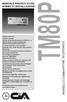 MANUALE PRATICO D'USO NORME D' INSTALLAZIONE TM80P Display numerico Tastiera tasti Canale di funzionamento per antifurto e in abbinamento a radiocomando per telesoccorso (rapine,malori,etc...) 8 numeri
MANUALE PRATICO D'USO NORME D' INSTALLAZIONE TM80P Display numerico Tastiera tasti Canale di funzionamento per antifurto e in abbinamento a radiocomando per telesoccorso (rapine,malori,etc...) 8 numeri
BMSO1001. Virtual Configurator. Istruzioni d uso 02/10-01 PC
 BMSO1001 Virtual Configurator Istruzioni d uso 02/10-01 PC 2 Virtual Configurator Istruzioni d uso Indice 1. Requisiti Hardware e Software 4 1.1 Requisiti Hardware 4 1.2 Requisiti Software 4 2. Concetti
BMSO1001 Virtual Configurator Istruzioni d uso 02/10-01 PC 2 Virtual Configurator Istruzioni d uso Indice 1. Requisiti Hardware e Software 4 1.1 Requisiti Hardware 4 1.2 Requisiti Software 4 2. Concetti
CENTRALE RADIO SUPERVISIONATA CAF 528. MANUALE UTENTE Rel. 1.00
 CENTRALE RADIO SUPERVISIONATA CAF 528 MANUALE UTENTE Rel. 1.00 CAF528 è una centrale di semplice utilizzo da parte dell utente il quale può attivare l impianto in modo totale o parziale per mezzo dei PROGRAMMI
CENTRALE RADIO SUPERVISIONATA CAF 528 MANUALE UTENTE Rel. 1.00 CAF528 è una centrale di semplice utilizzo da parte dell utente il quale può attivare l impianto in modo totale o parziale per mezzo dei PROGRAMMI
Libero Emergency PC. Sommario
 Emergenza PC (Garantisce le funzionalità di base delle operazioni di prestito e restituzione in caso di problemi tecnici sulla linea o di collegamento con il server) Sommario 1. Emergency PC...2 2. Iniziare
Emergenza PC (Garantisce le funzionalità di base delle operazioni di prestito e restituzione in caso di problemi tecnici sulla linea o di collegamento con il server) Sommario 1. Emergency PC...2 2. Iniziare
Aastra 6753i. Guida rapida. Telefono IP
 Aastra 6753i Guida rapida Telefono IP Aastra 6753i - Guida rapida SOMMARIO Tasti del telefono Tasti funzione Personalizzazione del telefono Chiamata base Servizi Modulo di Espansione M670i Codici Servizi
Aastra 6753i Guida rapida Telefono IP Aastra 6753i - Guida rapida SOMMARIO Tasti del telefono Tasti funzione Personalizzazione del telefono Chiamata base Servizi Modulo di Espansione M670i Codici Servizi
Studio Legale. Guida operativa
 Studio Legale Guida operativa Cliens Studio Legale Web Cliens Studio Legale Web è un nuovo strumento che consente all avvocato di consultare i dati presenti negli archivi Cliens del proprio studio, attraverso
Studio Legale Guida operativa Cliens Studio Legale Web Cliens Studio Legale Web è un nuovo strumento che consente all avvocato di consultare i dati presenti negli archivi Cliens del proprio studio, attraverso
GUIDA ALL USO 4 STAR PRESENTA LA RUBRICA VOCALE UN SOLO NUMERO PER CHIAMARE CHI VUOI.
 GUIDA ALL USO 4 STAR PRESENTA LA RUBRICA VOCALE UN SOLO NUMERO PER CHIAMARE CHI VUOI. INDICE TUTTO SULLA TUA RUBRICA 02 COS È IL SERVIZIO RUBRICA 02 PER UTILIZZARE IL SERVIZIO 03 ALCUNE INFORMAZIONI UTILI
GUIDA ALL USO 4 STAR PRESENTA LA RUBRICA VOCALE UN SOLO NUMERO PER CHIAMARE CHI VUOI. INDICE TUTTO SULLA TUA RUBRICA 02 COS È IL SERVIZIO RUBRICA 02 PER UTILIZZARE IL SERVIZIO 03 ALCUNE INFORMAZIONI UTILI
SOMMARIO... 3 INTRODUZIONE...
 Sommario SOMMARIO... 3 INTRODUZIONE... 4 INTRODUZIONE ALLE FUNZIONALITÀ DEL PROGRAMMA INTRAWEB... 4 STRUTTURA DEL MANUALE... 4 INSTALLAZIONE INRAWEB VER. 11.0.0.0... 5 1 GESTIONE INTRAWEB VER 11.0.0.0...
Sommario SOMMARIO... 3 INTRODUZIONE... 4 INTRODUZIONE ALLE FUNZIONALITÀ DEL PROGRAMMA INTRAWEB... 4 STRUTTURA DEL MANUALE... 4 INSTALLAZIONE INRAWEB VER. 11.0.0.0... 5 1 GESTIONE INTRAWEB VER 11.0.0.0...
SUITE BY11250. GSM Direct Monitor
 Via Como, 55 21050 Cairate (VA) Pagina 1 di 10 SUITE BY11250 (1.0.0.1) GSM Direct Monitor (1.0.0.1) IMPORTANTE Pagina 2 di 10 Le immagini riportate nel presente manuale fanno riferimento alla versione
Via Como, 55 21050 Cairate (VA) Pagina 1 di 10 SUITE BY11250 (1.0.0.1) GSM Direct Monitor (1.0.0.1) IMPORTANTE Pagina 2 di 10 Le immagini riportate nel presente manuale fanno riferimento alla versione
Istruzioni per l uso Yealink T20
 Istruzioni per l uso Yealink T20 1. Note generali... 2 2. Viva voce... 2 2.1. Attivare il viva voce durante la selezione... 2 2.2. Passare al viva voce durante una chiamata... 2 3. Messa in attesa (funzione
Istruzioni per l uso Yealink T20 1. Note generali... 2 2. Viva voce... 2 2.1. Attivare il viva voce durante la selezione... 2 2.2. Passare al viva voce durante una chiamata... 2 3. Messa in attesa (funzione
Gestione Risorse Umane Web
 La gestione delle risorse umane Gestione Risorse Umane Web Generazione attestati di partecipazione ai corsi di formazione (Versione V03) Premessa... 2 Configurazione del sistema... 3 Estrattore dati...
La gestione delle risorse umane Gestione Risorse Umane Web Generazione attestati di partecipazione ai corsi di formazione (Versione V03) Premessa... 2 Configurazione del sistema... 3 Estrattore dati...
Mon Ami 3000 Varianti articolo Gestione di varianti articoli
 Prerequisiti Mon Ami 3000 Varianti articolo Gestione di varianti articoli L opzione Varianti articolo è disponibile per le versioni Azienda Light e Azienda Pro e include tre funzionalità distinte: 1. Gestione
Prerequisiti Mon Ami 3000 Varianti articolo Gestione di varianti articoli L opzione Varianti articolo è disponibile per le versioni Azienda Light e Azienda Pro e include tre funzionalità distinte: 1. Gestione
Airone Gestione Rifiuti Funzioni di Esportazione e Importazione
 Airone Gestione Rifiuti Funzioni di Esportazione e Importazione Airone Funzioni di Esportazione Importazione 1 Indice AIRONE GESTIONE RIFIUTI... 1 FUNZIONI DI ESPORTAZIONE E IMPORTAZIONE... 1 INDICE...
Airone Gestione Rifiuti Funzioni di Esportazione e Importazione Airone Funzioni di Esportazione Importazione 1 Indice AIRONE GESTIONE RIFIUTI... 1 FUNZIONI DI ESPORTAZIONE E IMPORTAZIONE... 1 INDICE...
NAVIGAORA HOTSPOT. Manuale utente per la configurazione
 NAVIGAORA HOTSPOT Manuale utente per la configurazione NAVIGAORA Hotspot è l innovativo servizio che offre ai suoi clienti accesso ad Internet gratuito, in modo semplice e veloce, grazie al collegamento
NAVIGAORA HOTSPOT Manuale utente per la configurazione NAVIGAORA Hotspot è l innovativo servizio che offre ai suoi clienti accesso ad Internet gratuito, in modo semplice e veloce, grazie al collegamento
Modulo Vocale. Modello RP128EV00ITA. Istruzioni per l Uso e la Programmazione
 Modulo Vocale Modello RP128EV00ITA Istruzioni per l Uso e la Programmazione Compatibile con le centrali Serie ProSYS RP116MC00ITA, RP140MC00ITA, RP128MC00ITA II LIVELLO Avvertenza Questo manuale è soggetto
Modulo Vocale Modello RP128EV00ITA Istruzioni per l Uso e la Programmazione Compatibile con le centrali Serie ProSYS RP116MC00ITA, RP140MC00ITA, RP128MC00ITA II LIVELLO Avvertenza Questo manuale è soggetto
BARCODE. Gestione Codici a Barre. Release 4.90 Manuale Operativo
 Release 4.90 Manuale Operativo BARCODE Gestione Codici a Barre La gestione Barcode permette di importare i codici degli articoli letti da dispositivi d inserimento (penne ottiche e lettori Barcode) integrandosi
Release 4.90 Manuale Operativo BARCODE Gestione Codici a Barre La gestione Barcode permette di importare i codici degli articoli letti da dispositivi d inserimento (penne ottiche e lettori Barcode) integrandosi
AVS ELECTRONICS. LOGITEL8Plus Advance MANUALE UTENTE
 AVS ELECTRONICS www.avselectronics.com AZIENDA CON SISTEMA QUALITA CERTIFICATO ISO9001 LOGITEL8Plus Advance MANUALE UTENTE IST0418V3/1-1 - Sommario 4 Accensione rapida 4 Spegnimento rapido 5 Accensione
AVS ELECTRONICS www.avselectronics.com AZIENDA CON SISTEMA QUALITA CERTIFICATO ISO9001 LOGITEL8Plus Advance MANUALE UTENTE IST0418V3/1-1 - Sommario 4 Accensione rapida 4 Spegnimento rapido 5 Accensione
GSM Dialer. Dispositivo da collegare ad antifurti PSTN ma anche ad altre apparecchiature
 COMBINATORE GSM - DIALER Dispositivo da collegare ad antifurti PSTN ma anche ad altre apparecchiature Invia chiamate vocali a seguito di input telefonici (PSTN) oppure di semplici impulsi da altri apparecchi.
COMBINATORE GSM - DIALER Dispositivo da collegare ad antifurti PSTN ma anche ad altre apparecchiature Invia chiamate vocali a seguito di input telefonici (PSTN) oppure di semplici impulsi da altri apparecchi.
1. Il Client Skype for Business
 1. Il Client Skype for Business 2. Configurare una Periferica Audio 3. Personalizzare una Periferica Audio 4. Gestire gli Stati di Presenza 5. Tabella Stati di Presenza 6. Iniziare una Chiamata 7. Iniziare
1. Il Client Skype for Business 2. Configurare una Periferica Audio 3. Personalizzare una Periferica Audio 4. Gestire gli Stati di Presenza 5. Tabella Stati di Presenza 6. Iniziare una Chiamata 7. Iniziare
Invio SMS. DM Board ICS Invio SMS
 Invio SMS In questo programma proveremo ad inviare un SMS ad ogni pressione di uno dei 2 tasti della DM Board ICS. Per prima cosa creiamo un nuovo progetto premendo sul pulsante (Create new project): dove
Invio SMS In questo programma proveremo ad inviare un SMS ad ogni pressione di uno dei 2 tasti della DM Board ICS. Per prima cosa creiamo un nuovo progetto premendo sul pulsante (Create new project): dove
I TUTORI. I tutori vanno creati la prima volta seguendo esclusivamente le procedure sotto descritte.
 I TUTORI Indice Del Manuale 1 - Introduzione al Manuale Operativo 2 - Area Tutore o Area Studente? 3 - Come creare tutti insieme i Tutori per ogni alunno? 3.1 - Come creare il secondo tutore per ogni alunno?
I TUTORI Indice Del Manuale 1 - Introduzione al Manuale Operativo 2 - Area Tutore o Area Studente? 3 - Come creare tutti insieme i Tutori per ogni alunno? 3.1 - Come creare il secondo tutore per ogni alunno?
Sistema Informativo Gestione Fidelizzazione Clienti MANUALE D USO
 Sistema Informativo Gestione Fidelizzazione Clienti MANUALE D USO Login All apertura il programma controlla che sia stata effettuata la registrazione e in caso negativo viene visualizzato un messaggio.
Sistema Informativo Gestione Fidelizzazione Clienti MANUALE D USO Login All apertura il programma controlla che sia stata effettuata la registrazione e in caso negativo viene visualizzato un messaggio.
MATRIX 6 Manuale utente
 MATRIX 6 Manuale utente SEZIONE 1 CARATTERISTICHE GENERALI Grazie per l acquisto del pannello di controllo Matrix 6. Questa centrale utilizza le ultime tecnologie in fase di progetto e realizzazione. Questo
MATRIX 6 Manuale utente SEZIONE 1 CARATTERISTICHE GENERALI Grazie per l acquisto del pannello di controllo Matrix 6. Questa centrale utilizza le ultime tecnologie in fase di progetto e realizzazione. Questo
Omnia S MANUALE UTENTE. Ministero delle Poste e delle Telecomunicazioni OMOLOGATA. Omnia/S DAT n. U0805
 Omnia S Ministero delle Poste e delle Telecomunicazioni OMOLOGATA Omnia/S DAT n. U0805 MANUALE UTENTE Alcune procedure e caratteristiche descritte in questo manuale riguardano le Centrali con Revisione
Omnia S Ministero delle Poste e delle Telecomunicazioni OMOLOGATA Omnia/S DAT n. U0805 MANUALE UTENTE Alcune procedure e caratteristiche descritte in questo manuale riguardano le Centrali con Revisione
Manuale d uso. Programmazione della centrale GSM05
 Manuale d uso Programmazione della centrale GSM05 Nota bene: nella fase di programmazione della centrale, quando premi qualsiasi tasto devi sentire un suono di conferma. Si prega di premerlo nuovamente
Manuale d uso Programmazione della centrale GSM05 Nota bene: nella fase di programmazione della centrale, quando premi qualsiasi tasto devi sentire un suono di conferma. Si prega di premerlo nuovamente
Via della Repubblica 9 - Trezzano S/Naviglio (MI) 02.48405033-02.48405035 Partita IVA nr. 11680670152
 Via della Repubblica 9 - Trezzano S/Naviglio (MI) 02.48405033-02.48405035 Partita IVA nr. 11680670152 1 Avvio del software e schermata principale Aprire una pagina Web e digitare l indirizzo nell apposita
Via della Repubblica 9 - Trezzano S/Naviglio (MI) 02.48405033-02.48405035 Partita IVA nr. 11680670152 1 Avvio del software e schermata principale Aprire una pagina Web e digitare l indirizzo nell apposita
MANUALE UTENTE Fiscali Free
 MANUALE UTENTE Fiscali Free Le informazioni contenute in questa pubblicazione sono soggette a modifiche da parte della ComputerNetRimini. Il software descritto in questa pubblicazione viene rilasciato
MANUALE UTENTE Fiscali Free Le informazioni contenute in questa pubblicazione sono soggette a modifiche da parte della ComputerNetRimini. Il software descritto in questa pubblicazione viene rilasciato
Programma Gestione Presenze Manuale autorizzatore. Versione 1.0 25/08/2010. Area Sistemi Informatici - Università di Pisa
 - Università di Pisa Programma Gestione Presenze Manuale autorizzatore Versione 1.0 25/08/2010 Email: service@adm.unipi.it 1 1 Sommario - Università di Pisa 1 SOMMARIO... 2 2 ACCESSO AL PROGRAMMA... 3
- Università di Pisa Programma Gestione Presenze Manuale autorizzatore Versione 1.0 25/08/2010 Email: service@adm.unipi.it 1 1 Sommario - Università di Pisa 1 SOMMARIO... 2 2 ACCESSO AL PROGRAMMA... 3
INDICE. Accesso al Portale Pag. 2. Nuovo preventivo - Ricerca articoli. Pag. 4. Nuovo preventivo Ordine. Pag. 6. Modificare il preventivo. Pag.
 Gentile Cliente, benvenuto nel Portale on-line dell Elettrica. Attraverso il nostro Portale potrà: consultare la disponibilità dei prodotti nei nostri magazzini, fare ordini, consultare i suoi prezzi personalizzati,
Gentile Cliente, benvenuto nel Portale on-line dell Elettrica. Attraverso il nostro Portale potrà: consultare la disponibilità dei prodotti nei nostri magazzini, fare ordini, consultare i suoi prezzi personalizzati,
MODULO HOTEL: INSTALLAZIONE E MANUALE UTENTE
 MODULO HOTEL: INSTALLAZIONE E MANUALE UTENTE Il modulo hotel permette di disporre delle funzionalità di maggiore utilizzo per le strutture di ricettività da un semplice pannello amministrativo. Le funzionalità
MODULO HOTEL: INSTALLAZIONE E MANUALE UTENTE Il modulo hotel permette di disporre delle funzionalità di maggiore utilizzo per le strutture di ricettività da un semplice pannello amministrativo. Le funzionalità
Manuale utente. MIra. venitem.com
 Manuale utente MIra venitem.com INDICE TASTIERA 1. Segnalazione sulla tastiera 2. Segnalazione sul display durante il normale funzionamento 3. Segnalazione sul display dopo la digitazione di un Codice
Manuale utente MIra venitem.com INDICE TASTIERA 1. Segnalazione sulla tastiera 2. Segnalazione sul display durante il normale funzionamento 3. Segnalazione sul display dopo la digitazione di un Codice
ZFIDELITY - ZSE Software & Engineering Pag.1 / 11
 ZFIDELITY - ZSE Software & Engineering Pag.1 / 11 Indice Presentazione ZFidelity... 3 Menù Principale... 4 La Gestione delle Card... 5 I tasti funzione... 5 La configurazione... 6 Lettore Con Connessione
ZFIDELITY - ZSE Software & Engineering Pag.1 / 11 Indice Presentazione ZFidelity... 3 Menù Principale... 4 La Gestione delle Card... 5 I tasti funzione... 5 La configurazione... 6 Lettore Con Connessione
COM ID. Comunicatore telefonico Contact-ID. Manuale installazione ed uso. versione 1.0
 COM ID Comunicatore telefonico Contact-ID Manuale installazione ed uso versione 1.0 Questo apparecchio elettronico è conforme ai requisiti delle direttive R&TTE (Unione Europea) SCHEDA ELETTRICA LED3 Errore
COM ID Comunicatore telefonico Contact-ID Manuale installazione ed uso versione 1.0 Questo apparecchio elettronico è conforme ai requisiti delle direttive R&TTE (Unione Europea) SCHEDA ELETTRICA LED3 Errore
SECURCOMB PSTN. Combinatore telefonico via filo
 SECURCOMB PSTN Combinatore telefonico via filo COMPLIMENTI PER L'ACQUISTO DI QUESTO PRODOTTO SECURCOMB è totalmente gestito dal menù vocale e quindi il suo utilizzo è molto semplice ed intuitivo. Si consiglia
SECURCOMB PSTN Combinatore telefonico via filo COMPLIMENTI PER L'ACQUISTO DI QUESTO PRODOTTO SECURCOMB è totalmente gestito dal menù vocale e quindi il suo utilizzo è molto semplice ed intuitivo. Si consiglia
MANUALE PARCELLA FACILE PLUS INDICE
 MANUALE PARCELLA FACILE PLUS INDICE Gestione Archivi 2 Configurazioni iniziali 3 Anagrafiche 4 Creazione prestazioni e distinta base 7 Documenti 9 Agenda lavori 12 Statistiche 13 GESTIONE ARCHIVI Nella
MANUALE PARCELLA FACILE PLUS INDICE Gestione Archivi 2 Configurazioni iniziali 3 Anagrafiche 4 Creazione prestazioni e distinta base 7 Documenti 9 Agenda lavori 12 Statistiche 13 GESTIONE ARCHIVI Nella
GSM Plus MANUALE D USO. Cod. 23700 Combinatore Telefonico GSM. Italian. Quality
 GSM Plus Cod. 23700 Combinatore Telefonico GSM 4 canali vocali o sms programmabili 1 teleattivazioni con riconoscimento ID 1 risposta a tele attivazioni Invio sms settimanale di esistenza in vita Menù
GSM Plus Cod. 23700 Combinatore Telefonico GSM 4 canali vocali o sms programmabili 1 teleattivazioni con riconoscimento ID 1 risposta a tele attivazioni Invio sms settimanale di esistenza in vita Menù
TEST: Word & Excel. 2014 Tutti i diritti riservati. Computer Facile - www.computerfacile.webnode.it
 TEST: Word & Excel 1. Come viene detta la barra contenente il nome del documento? A. barra del titolo B. barra di stato C. barra del nome D. barra dei menu 2. A cosa serve la barra degli strumenti? A.
TEST: Word & Excel 1. Come viene detta la barra contenente il nome del documento? A. barra del titolo B. barra di stato C. barra del nome D. barra dei menu 2. A cosa serve la barra degli strumenti? A.
Manuale Utente Albo Pretorio GA
 Manuale Utente Albo Pretorio GA IDENTIFICATIVO DOCUMENTO MU_ALBOPRETORIO-GA_1.4 Versione 1.4 Data edizione 04.04.2013 1 TABELLA DELLE VERSIONI Versione Data Paragrafo Descrizione delle modifiche apportate
Manuale Utente Albo Pretorio GA IDENTIFICATIVO DOCUMENTO MU_ALBOPRETORIO-GA_1.4 Versione 1.4 Data edizione 04.04.2013 1 TABELLA DELLE VERSIONI Versione Data Paragrafo Descrizione delle modifiche apportate
ACCESSO AL SISTEMA HELIOS...
 Manuale Utente (Gestione Formazione) Versione 2.0.2 SOMMARIO 1. PREMESSA... 3 2. ACCESSO AL SISTEMA HELIOS... 4 2.1. Pagina Iniziale... 6 3. CARICAMENTO ORE FORMAZIONE GENERALE... 9 3.1. RECUPERO MODELLO
Manuale Utente (Gestione Formazione) Versione 2.0.2 SOMMARIO 1. PREMESSA... 3 2. ACCESSO AL SISTEMA HELIOS... 4 2.1. Pagina Iniziale... 6 3. CARICAMENTO ORE FORMAZIONE GENERALE... 9 3.1. RECUPERO MODELLO
Gestione Turni. Introduzione
 Gestione Turni Introduzione La gestione dei turni di lavoro si rende necessaria quando, per garantire la continuità del servizio di una determinata struttura, è necessario che tutto il personale afferente
Gestione Turni Introduzione La gestione dei turni di lavoro si rende necessaria quando, per garantire la continuità del servizio di una determinata struttura, è necessario che tutto il personale afferente
Excel. A cura di Luigi Labonia. e-mail: luigi.lab@libero.it
 Excel A cura di Luigi Labonia e-mail: luigi.lab@libero.it Introduzione Un foglio elettronico è un applicazione comunemente usata per bilanci, previsioni ed altri compiti tipici del campo amministrativo
Excel A cura di Luigi Labonia e-mail: luigi.lab@libero.it Introduzione Un foglio elettronico è un applicazione comunemente usata per bilanci, previsioni ed altri compiti tipici del campo amministrativo
2. LOGIN E RECUPERO DATI DI ACCESSO
 1. ACCESSO AL SISTEMA La prima schermata cui si accede consente le seguenti operazioni: Login Registrazione nuovo utente Recupero password e/o nome utente 2. LOGIN E RECUPERO DATI DI ACCESSO L accesso
1. ACCESSO AL SISTEMA La prima schermata cui si accede consente le seguenti operazioni: Login Registrazione nuovo utente Recupero password e/o nome utente 2. LOGIN E RECUPERO DATI DI ACCESSO L accesso
COMUNIC@CTION INVIO SMS
 S I G e s t S.r.l S e d e l e g a l e : V i a d e l F o r n o 3 19125 L a S p e z i a T e l e f o n o 0187/284510/15 - F a x 0187/525519 P a r t i t a I V A 01223450113 COMUNIC@CTION INVIO SMS GUIDA ALL
S I G e s t S.r.l S e d e l e g a l e : V i a d e l F o r n o 3 19125 L a S p e z i a T e l e f o n o 0187/284510/15 - F a x 0187/525519 P a r t i t a I V A 01223450113 COMUNIC@CTION INVIO SMS GUIDA ALL
CONTROLLO DI GESTIONE DELLO STUDIO
 CONTROLLO DI GESTIONE DELLO STUDIO Con il controllo di gestione dello studio il commercialista può meglio controllare le attività svolte dai propri collaboratori dello studio nei confronti dei clienti
CONTROLLO DI GESTIONE DELLO STUDIO Con il controllo di gestione dello studio il commercialista può meglio controllare le attività svolte dai propri collaboratori dello studio nei confronti dei clienti
Mon Ami 3000 Multimagazzino Gestione di più magazzini fisici e/o logici
 Prerequisiti Mon Ami 3000 Multimagazzino Gestione di più magazzini fisici e/o logici L opzione Multimagazzino è disponibile per le versioni Azienda Light e Azienda Pro. Introduzione L opzione Multimagazzino
Prerequisiti Mon Ami 3000 Multimagazzino Gestione di più magazzini fisici e/o logici L opzione Multimagazzino è disponibile per le versioni Azienda Light e Azienda Pro. Introduzione L opzione Multimagazzino
Guida all Utilizzo dell Applicazione Centralino
 Guida all Utilizzo dell Applicazione Centralino 1 Introduzione Indice Accesso all applicazione 3 Installazione di Vodafone Applicazione Centralino 3 Utilizzo dell Applicazione Centralino con accessi ad
Guida all Utilizzo dell Applicazione Centralino 1 Introduzione Indice Accesso all applicazione 3 Installazione di Vodafone Applicazione Centralino 3 Utilizzo dell Applicazione Centralino con accessi ad
Manuale di Aggiornamento BOLLETTINO. Rel. 5.20.1H4. DATALOG Soluzioni Integrate a 32 Bit
 Manuale di Aggiornamento BOLLETTINO Rel. 5.20.1H4 DATALOG Soluzioni Integrate a 32 Bit - 2 - Manuale di Aggiornamento Sommario 1 2 PER APPLICARE L AGGIORNAMENTO... 3 1.1 Aggiornamento Patch Storica...
Manuale di Aggiornamento BOLLETTINO Rel. 5.20.1H4 DATALOG Soluzioni Integrate a 32 Bit - 2 - Manuale di Aggiornamento Sommario 1 2 PER APPLICARE L AGGIORNAMENTO... 3 1.1 Aggiornamento Patch Storica...
Guida alla registrazione on-line di un DataLogger
 NovaProject s.r.l. Guida alla registrazione on-line di un DataLogger Revisione 3.0 3/08/2010 Partita IVA / Codice Fiscale: 03034090542 pag. 1 di 17 Contenuti Il presente documento è una guida all accesso
NovaProject s.r.l. Guida alla registrazione on-line di un DataLogger Revisione 3.0 3/08/2010 Partita IVA / Codice Fiscale: 03034090542 pag. 1 di 17 Contenuti Il presente documento è una guida all accesso
CTVClient. Dopo aver inserito correttamente i dati, verrà visualizzata la schermata del tabellone con i giorni e le ore.
 CTVClient Il CTVClient è un programma per sistemi operativi Windows che permette la consultazione e la prenotazione delle ore dal tabellone elettronico del Circolo Tennis Valbisenzio. Per utilizzarlo è
CTVClient Il CTVClient è un programma per sistemi operativi Windows che permette la consultazione e la prenotazione delle ore dal tabellone elettronico del Circolo Tennis Valbisenzio. Per utilizzarlo è
WORD per WINDOWS95. Un word processor e` come una macchina da scrivere ma. con molte più funzioni. Il testo viene battuto sulla tastiera
 WORD per WINDOWS95 1.Introduzione Un word processor e` come una macchina da scrivere ma con molte più funzioni. Il testo viene battuto sulla tastiera ed appare sullo schermo. Per scrivere delle maiuscole
WORD per WINDOWS95 1.Introduzione Un word processor e` come una macchina da scrivere ma con molte più funzioni. Il testo viene battuto sulla tastiera ed appare sullo schermo. Per scrivere delle maiuscole
Guida alla compilazione on-line delle domande di Dote Scuola A.S. 2014-2015 - per le Famiglie INDICE
 Guida alla compilazione on-line delle domande di Dote Scuola A.S. 2014-2015 - per le Famiglie INDICE Introduzione... 2 Riconoscimento del soggetto richiedente da parte del sistema... 2 Elenco dei servizi
Guida alla compilazione on-line delle domande di Dote Scuola A.S. 2014-2015 - per le Famiglie INDICE Introduzione... 2 Riconoscimento del soggetto richiedente da parte del sistema... 2 Elenco dei servizi
Manuale d'uso del telefono Polycom IP450
 SERVIZIO TELEFONICO INTEGRATO D'ATENEO luglio 2010 Manuale d'uso del telefono Polycom IP450 Sommario Schema...3 Funzionalità di base del telefono...4 Effettuare una chiamata...4 Rispondere...4 Terminare
SERVIZIO TELEFONICO INTEGRATO D'ATENEO luglio 2010 Manuale d'uso del telefono Polycom IP450 Sommario Schema...3 Funzionalità di base del telefono...4 Effettuare una chiamata...4 Rispondere...4 Terminare
MANUALE UTENTE libra
 Curtarolo (Padova) Italy MANUALE UTENTE libra LIBRA NOVA AZIENDA CON SISTEMA QUALITA CERTIFICATO ISO9001 IST0712V1.0-1 - Indice Descrizione tastiera... pag. 3 Funzioni descritte nel presente manuale...
Curtarolo (Padova) Italy MANUALE UTENTE libra LIBRA NOVA AZIENDA CON SISTEMA QUALITA CERTIFICATO ISO9001 IST0712V1.0-1 - Indice Descrizione tastiera... pag. 3 Funzioni descritte nel presente manuale...
FPf per Windows 3.1. Guida all uso
 FPf per Windows 3.1 Guida all uso 3 Configurazione di una rete locale Versione 1.0 del 18/05/2004 Guida 03 ver 02.doc Pagina 1 Scenario di riferimento In figura è mostrata una possibile soluzione di rete
FPf per Windows 3.1 Guida all uso 3 Configurazione di una rete locale Versione 1.0 del 18/05/2004 Guida 03 ver 02.doc Pagina 1 Scenario di riferimento In figura è mostrata una possibile soluzione di rete
L amministratore di dominio
 L amministratore di dominio Netbuilder consente ai suoi clienti di gestire autonomamente le caselle del proprio dominio nel rispetto dei vincoli contrattuali. Ciò è reso possibile dall esistenza di un
L amministratore di dominio Netbuilder consente ai suoi clienti di gestire autonomamente le caselle del proprio dominio nel rispetto dei vincoli contrattuali. Ciò è reso possibile dall esistenza di un
PROGRAMMA GESTIONE TURNI MANUALE UTENTE. Programma Gestione Turni Manuale Utente versione 1.1
 PROGRAMMA GESTIONE TURNI MANUALE UTENTE INDICE 1 PREMESSA 3 2 COMANDI COMUNI 3 3 SEDI 3 4 FESTIVITÀ 4 5 PERIODI TURNI 4 6 COD. TURNI 6 7 TURNI SPORTIVI 9 8 COD. EQUIPAGGI 9 9 DISPONIBILITÀ 10 10 INDISPONIBILITÀ
PROGRAMMA GESTIONE TURNI MANUALE UTENTE INDICE 1 PREMESSA 3 2 COMANDI COMUNI 3 3 SEDI 3 4 FESTIVITÀ 4 5 PERIODI TURNI 4 6 COD. TURNI 6 7 TURNI SPORTIVI 9 8 COD. EQUIPAGGI 9 9 DISPONIBILITÀ 10 10 INDISPONIBILITÀ
Manuale operatore per l utilizzo dell utente di dominio
 Manuale operatore per l utilizzo dell utente di dominio Sommario Manuale operatore per l utilizzo dell utente di dominio... 1 1. Account personale di dominio... 2 2. Account generico di dominio... 2 3.
Manuale operatore per l utilizzo dell utente di dominio Sommario Manuale operatore per l utilizzo dell utente di dominio... 1 1. Account personale di dominio... 2 2. Account generico di dominio... 2 3.
GESGOLF SMS ONLINE. Manuale per l utente
 GESGOLF SMS ONLINE Manuale per l utente Procedura di registrazione 1 Accesso al servizio 3 Personalizzazione della propria base dati 4 Gestione dei contatti 6 Ricerca dei contatti 6 Modifica di un nominativo
GESGOLF SMS ONLINE Manuale per l utente Procedura di registrazione 1 Accesso al servizio 3 Personalizzazione della propria base dati 4 Gestione dei contatti 6 Ricerca dei contatti 6 Modifica di un nominativo
ISTRUZIONI PER L INSTALLAZIONE SOLO MEDIANTE TASTIERA
 Le serrature ComboGard Pro possono venire configurate utilizzando un software di installazione ComboGard Pro o una serie di comandi della tastiera. Questo documento contiene le istruzioni relative alla
Le serrature ComboGard Pro possono venire configurate utilizzando un software di installazione ComboGard Pro o una serie di comandi della tastiera. Questo documento contiene le istruzioni relative alla
Guida alla compilazione on-line delle domande di Dote Scuola A.S. 2013-2014 - per le Famiglie INDICE
 Guida alla compilazione on-line delle domande di Dote Scuola A.S. 2013-2014 - per le Famiglie INDICE Introduzione... 2 Riconoscimento del soggetto richiedente da parte del sistema... 2 Elenco dei servizi
Guida alla compilazione on-line delle domande di Dote Scuola A.S. 2013-2014 - per le Famiglie INDICE Introduzione... 2 Riconoscimento del soggetto richiedente da parte del sistema... 2 Elenco dei servizi
FIRESHOP.NET. Gestione completa delle fidelity card & raccolta punti. Rev. 2014.3.1 www.firesoft.it
 FIRESHOP.NET Gestione completa delle fidelity card & raccolta punti Rev. 2014.3.1 www.firesoft.it Sommario SOMMARIO Introduzione... 3 La gestione delle fidelity card nel POS... 4 Codificare una nuova fidelity
FIRESHOP.NET Gestione completa delle fidelity card & raccolta punti Rev. 2014.3.1 www.firesoft.it Sommario SOMMARIO Introduzione... 3 La gestione delle fidelity card nel POS... 4 Codificare una nuova fidelity
Centrale LINK8G RX. Manuale utente
 Centrale LINK8G RX Manuale utente La centrale LINK8 può visualizzare su richiesta, una serie di videate che forniscono informazioni di stato e di diagnosi che riguardano il funzionamento della centrale.
Centrale LINK8G RX Manuale utente La centrale LINK8 può visualizzare su richiesta, una serie di videate che forniscono informazioni di stato e di diagnosi che riguardano il funzionamento della centrale.
6.3 E-MAIL: Invio Estratto Conto, Recupero Crediti e Rubrica
 Bollettino 5.0.1H4-23 6.3 E-MAIL: Invio Estratto Conto, Recupero Crediti e Rubrica E disponibile una nuova gestione dell invio e-mail per le funzioni: - Rubrica - Stampa Estratto Conto - Recupero Crediti.
Bollettino 5.0.1H4-23 6.3 E-MAIL: Invio Estratto Conto, Recupero Crediti e Rubrica E disponibile una nuova gestione dell invio e-mail per le funzioni: - Rubrica - Stampa Estratto Conto - Recupero Crediti.
Sistema Banca dati e Repertorio dei dispositivi medici Notifiche multiple di DM simili
 Sistema Banca dati e Repertorio dei dispositivi medici Notifiche multiple di DM simili Questa presentazione intende illustrare brevemente la nuova funzionalità (Notifiche multiple di DM simili) predisposta
Sistema Banca dati e Repertorio dei dispositivi medici Notifiche multiple di DM simili Questa presentazione intende illustrare brevemente la nuova funzionalità (Notifiche multiple di DM simili) predisposta
Registratori di Cassa
 modulo Registratori di Cassa Interfacciamento con Registratore di Cassa RCH Nucleo@light GDO BREVE GUIDA ( su logiche di funzionamento e modalità d uso ) www.impresa24.ilsole24ore.com 1 Sommario Introduzione...
modulo Registratori di Cassa Interfacciamento con Registratore di Cassa RCH Nucleo@light GDO BREVE GUIDA ( su logiche di funzionamento e modalità d uso ) www.impresa24.ilsole24ore.com 1 Sommario Introduzione...
TRBOPLUS CRI Radio digitali Mototrbo TM con funzioni avanzate per la Croce Rossa Italiana. Manuale d uso
 TRBOPLUS CRI Radio digitali Mototrbo TM con funzioni avanzate per la Croce Rossa Italiana Manuale d uso INDICE IMPORTANTE...5 INFORMAZIONI GENERALI...6 FUNZIONALITA SUPPORTATE...6 SCHEDA OPZIONI...6 COMANDI
TRBOPLUS CRI Radio digitali Mototrbo TM con funzioni avanzate per la Croce Rossa Italiana Manuale d uso INDICE IMPORTANTE...5 INFORMAZIONI GENERALI...6 FUNZIONALITA SUPPORTATE...6 SCHEDA OPZIONI...6 COMANDI
1.0 GUIDA PER L UTENTE
 1.0 GUIDA PER L UTENTE COMINCIA FACILE Una volta effettuato il login vi troverete nella pagina Amministrazione in cui potrete creare e modificare le vostre liste. Una lista è semplicemnte un contenitore
1.0 GUIDA PER L UTENTE COMINCIA FACILE Una volta effettuato il login vi troverete nella pagina Amministrazione in cui potrete creare e modificare le vostre liste. Una lista è semplicemnte un contenitore
Access. Microsoft Access. Aprire Access. Aprire Access. Aprire un database. Creare un nuovo database
 Microsoft Access Introduzione alle basi di dati Access E un programma di gestione di database (DBMS) Access offre: un supporto transazionale limitato Meccanismi di sicurezza, protezione di dati e gestione
Microsoft Access Introduzione alle basi di dati Access E un programma di gestione di database (DBMS) Access offre: un supporto transazionale limitato Meccanismi di sicurezza, protezione di dati e gestione
Presentation Draw. Guida dell utilizzatore
 Presentation Draw I Guida dell utilizzatore Conservare l intera documentazione dell utente a portata di mano per riferimenti futuri. Il termine puntatore in questo manuale si riferisce al puntatore interattivo
Presentation Draw I Guida dell utilizzatore Conservare l intera documentazione dell utente a portata di mano per riferimenti futuri. Il termine puntatore in questo manuale si riferisce al puntatore interattivo
Gestione delle Presenze WorkFlow Manuale Operativo
 Sistemi di Gestione per l Area del Personale Gestione delle Presenze Work Flow Modulo Presenze Manuale Operativo Guida Utente: Pag. 1 Work Flow Procedura di gestione delle presenze La procedura Work Flow
Sistemi di Gestione per l Area del Personale Gestione delle Presenze Work Flow Modulo Presenze Manuale Operativo Guida Utente: Pag. 1 Work Flow Procedura di gestione delle presenze La procedura Work Flow
Procedure di ripristino del sistema.
 Procedure di ripristino del sistema. Procedure adatte a sistemi con sistema operativo Microsoft Windows 7 In questo manuale verranno illustrate tutte le procedure che potrete utilizzare per creare dei
Procedure di ripristino del sistema. Procedure adatte a sistemi con sistema operativo Microsoft Windows 7 In questo manuale verranno illustrate tutte le procedure che potrete utilizzare per creare dei
Manuale Terminal Manager 2.0
 Manuale Terminal Manager 2.0 CREAZIONE / MODIFICA / CANCELLAZIONE TERMINALI Tramite il pulsante NUOVO possiamo aggiungere un terminale alla lista del nostro impianto. Comparirà una finestra che permette
Manuale Terminal Manager 2.0 CREAZIONE / MODIFICA / CANCELLAZIONE TERMINALI Tramite il pulsante NUOVO possiamo aggiungere un terminale alla lista del nostro impianto. Comparirà una finestra che permette
30 giorni di prova gratuiti, entra nel sito www.mypckey.com scarica e installa subito mypckey
 DA OGGI NON IMPORTA DOVE SEI, IL TUO PC DELL UFFICIO E SEMPRE A TUA DISPOSIZIONE! Installa solo un semplice programma (nessun hardware necessario!), genera la tua chiavetta USB, e sei pronto a prendere
DA OGGI NON IMPORTA DOVE SEI, IL TUO PC DELL UFFICIO E SEMPRE A TUA DISPOSIZIONE! Installa solo un semplice programma (nessun hardware necessario!), genera la tua chiavetta USB, e sei pronto a prendere
Manuale Utente. Sistema Informativo Ufficio Centrale Stupefacenti
 Manuale Utente Sistema Informativo Ufficio Sistema di registrazione Registrazione Utenti.doc Pag. 1 di 18 Accesso al sistema Il, quale elemento del NSIS, è integrato con il sistema di sicurezza e di profilatura
Manuale Utente Sistema Informativo Ufficio Sistema di registrazione Registrazione Utenti.doc Pag. 1 di 18 Accesso al sistema Il, quale elemento del NSIS, è integrato con il sistema di sicurezza e di profilatura
Cos è ACCESS? E un programma di gestione di database (DBMS) Access offre: un ambiente user frendly da usare (ambiente grafico)
 Cos è ACCESS? E un programma di gestione di database (DBMS) Access offre: un ambiente user frendly da usare (ambiente grafico) 1 Aprire Access Appare una finestra di dialogo Microsoft Access 2 Aprire un
Cos è ACCESS? E un programma di gestione di database (DBMS) Access offre: un ambiente user frendly da usare (ambiente grafico) 1 Aprire Access Appare una finestra di dialogo Microsoft Access 2 Aprire un
Capitolo 3. L applicazione Java Diagrammi ER. 3.1 La finestra iniziale, il menu e la barra pulsanti
 Capitolo 3 L applicazione Java Diagrammi ER Dopo le fasi di analisi, progettazione ed implementazione il software è stato compilato ed ora è pronto all uso; in questo capitolo mostreremo passo passo tutta
Capitolo 3 L applicazione Java Diagrammi ER Dopo le fasi di analisi, progettazione ed implementazione il software è stato compilato ed ora è pronto all uso; in questo capitolo mostreremo passo passo tutta
POLYCOM VVX500. Guida rapida
 POLYCOM VVX500 Guida rapida Indice Indice Introduzione 3 Panoramica del telefono 4 Gestione delle chiamate 6 Effettuare una chiamata 6 Rispondere a una chiamata 6 Concludere una chiamata 7 Mettere una
POLYCOM VVX500 Guida rapida Indice Indice Introduzione 3 Panoramica del telefono 4 Gestione delle chiamate 6 Effettuare una chiamata 6 Rispondere a una chiamata 6 Concludere una chiamata 7 Mettere una
Workland CRM. Workland CRM Rel 2570 21/11/2013. Attività --> FIX. Magazzino --> NEW. Nessuna --> FIX. Ordini --> FIX
 Attività Attività --> FIX In alcuni casi, in precedenza, sulla finestra trova attività non funzionava bene la gestione dei limiti tra date impostati tramite il menu a discesa (Oggi, Tutte, Ultima Settimana,
Attività Attività --> FIX In alcuni casi, in precedenza, sulla finestra trova attività non funzionava bene la gestione dei limiti tra date impostati tramite il menu a discesa (Oggi, Tutte, Ultima Settimana,
Procedura SMS. Manuale Utente
 Procedura SMS Manuale Utente INDICE: 1 ACCESSO... 4 1.1 Messaggio di benvenuto... 4 2 UTENTI...4 2.1 Gestione utenti (utente di Livello 2)... 4 2.1.1 Creazione nuovo utente... 4 2.1.2 Modifica dati utente...
Procedura SMS Manuale Utente INDICE: 1 ACCESSO... 4 1.1 Messaggio di benvenuto... 4 2 UTENTI...4 2.1 Gestione utenti (utente di Livello 2)... 4 2.1.1 Creazione nuovo utente... 4 2.1.2 Modifica dati utente...
Database 1 biblioteca universitaria. Testo del quesito
 Database 1 biblioteca universitaria Testo del quesito Una biblioteca universitaria acquista testi didattici su indicazione dei professori e cura il prestito dei testi agli studenti. La biblioteca vuole
Database 1 biblioteca universitaria Testo del quesito Una biblioteca universitaria acquista testi didattici su indicazione dei professori e cura il prestito dei testi agli studenti. La biblioteca vuole
